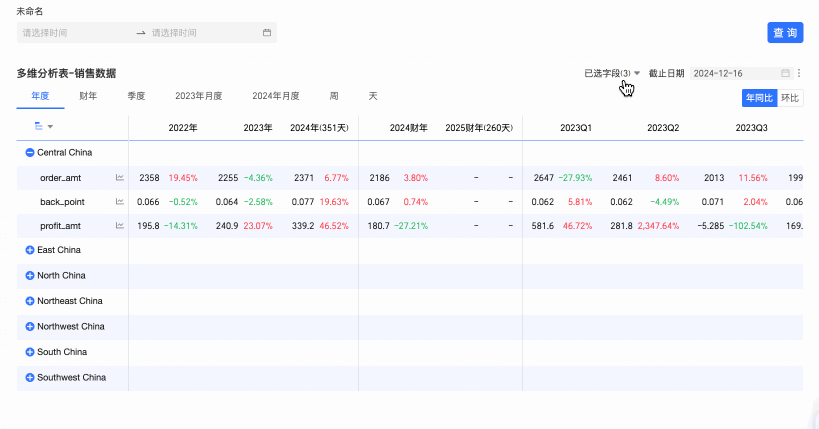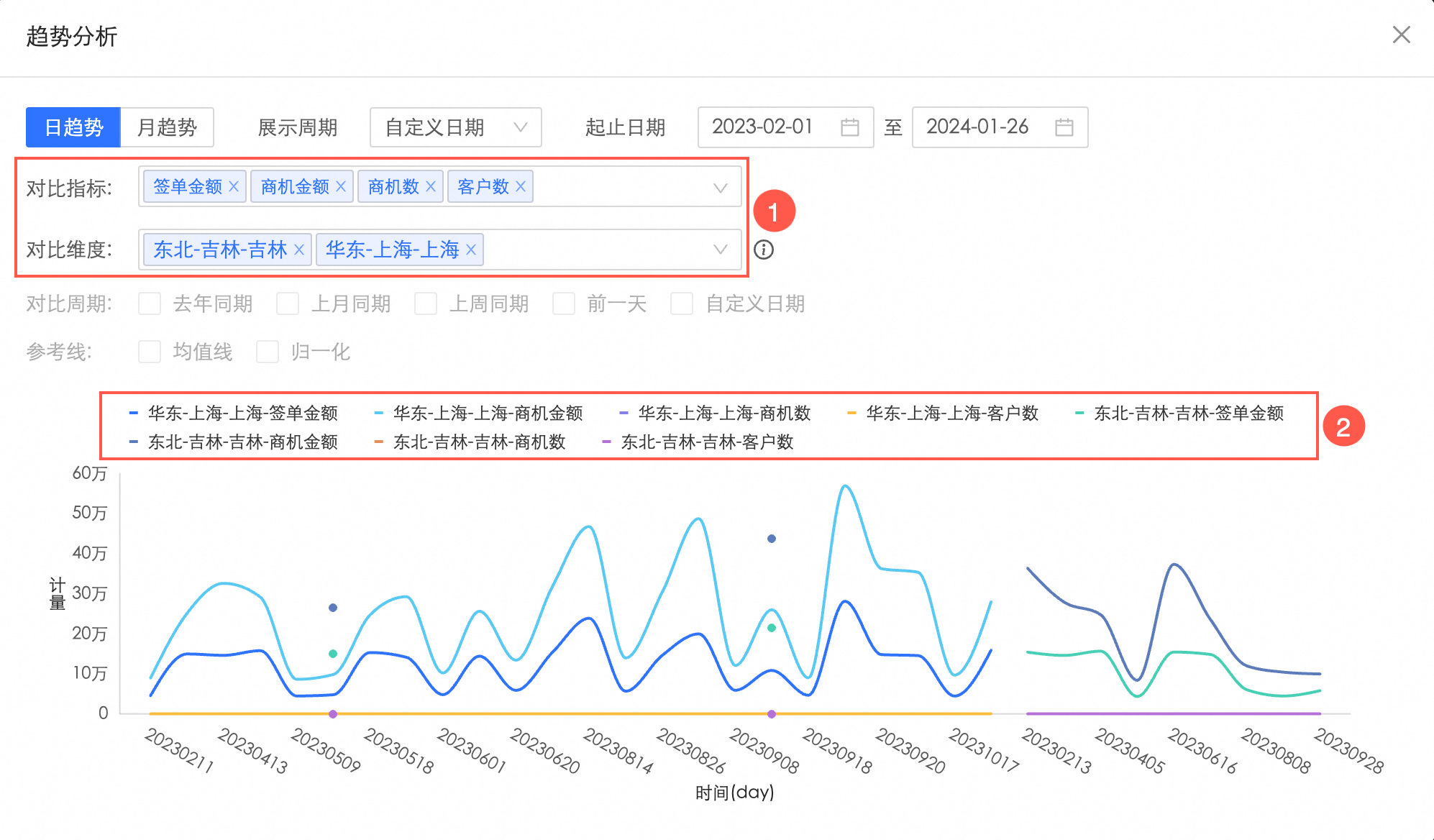與趨勢分析表一樣,多維分析表可以展示各類指標數據(度量字段)在不同時間粒度下的變化趨勢,適用于經營分析等多類場景。在趨勢分析表的基礎上,多維分析表加入了維度字段,支持從不同維度的視角洞察數據。本文為您介紹如何為多維分析表添加數據并配置樣式。
前提條件
使用限制
為趨勢分析表添加數據時,有以下限制:
度量由數據的度量決定,最少選擇1個度量。
日期由數據的維度決定,只能選擇1個日粒度的日期維度字段。
維度由數據的維度決定,最少選擇1個維度,最多只能選擇10個維度。
說明維度較多時,會給數據庫帶來較大性能壓力,請結合數據庫性能控制維度數量選擇。
圖表概述
使用場景
相對于趨勢分析表著重于從單純的指標/度量視角展示數據隨時間推移的變化趨勢,多維分析表通過引入維度字段,擴展出分析在同一時間點下不同維度間數據的相互影響和組合效應的能力。
效果圖示例
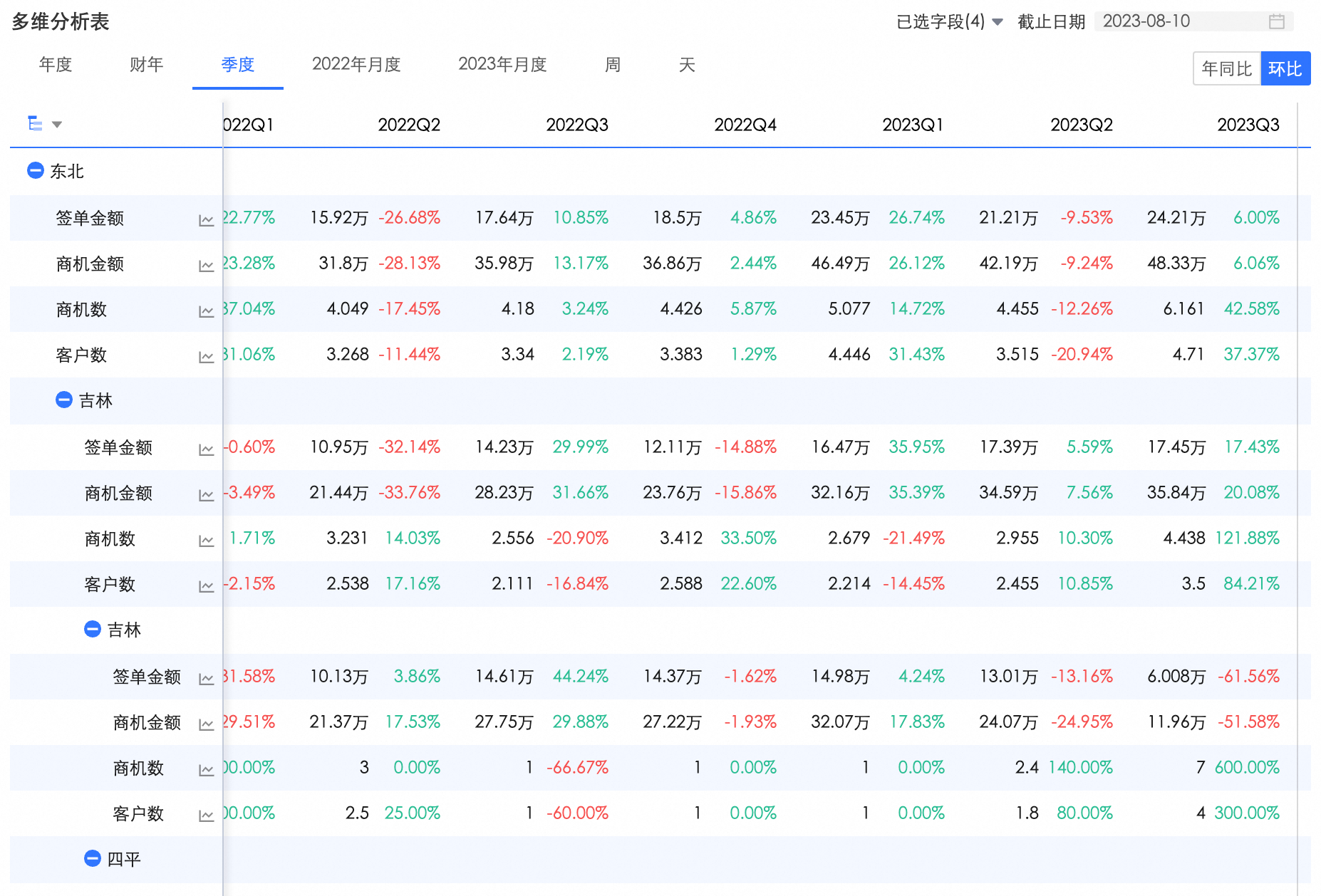
圖表字段配置
在圖表設計的字段頁簽,選擇需要的維度字段和度量字段。
在日期列表中,找到維度為日期(day)的字段,雙擊或拖拽至日期區域。
在維度列表中,找到維度字段,依次雙擊或拖拽至維度區域。
在度量列表中,找到度量字段,依次雙擊或拖拽至度量區域。
根據實際分析需求,對圖表字段進行排序、聚合方式、高級計算等配置。支持對度量字段進行指定時間周期內的排序設置,具體操作方式如下圖所示。
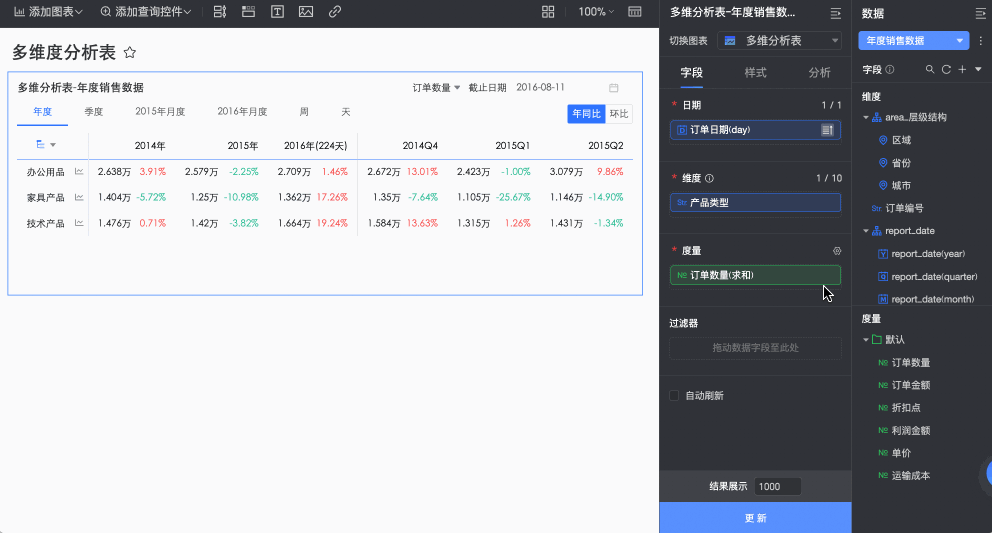
關于圖表字段配置的更多操作說明,請參見配置圖表字段。
單擊更新,系統自動更新圖表。
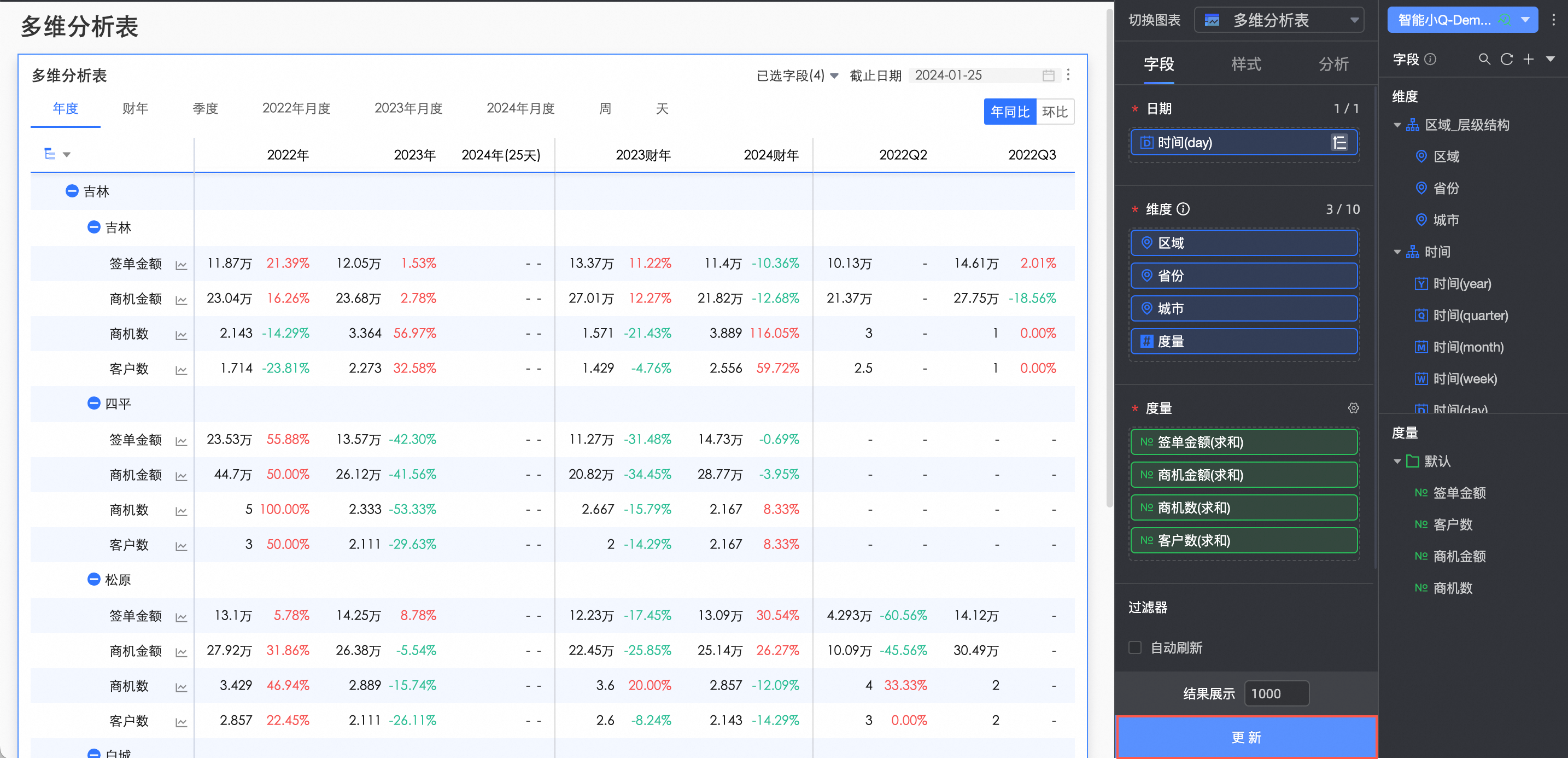
圖表樣式配置
在樣式頁簽,配置多維分析表樣式。圖表通用的樣式配置請參見配置圖表標題區。
您可以在配置區頂部的搜索框中輸入關鍵字快速查找配置項進行配置。同時單擊右側
 圖表支持操作展開/收起全部類別。
圖表支持操作展開/收起全部類別。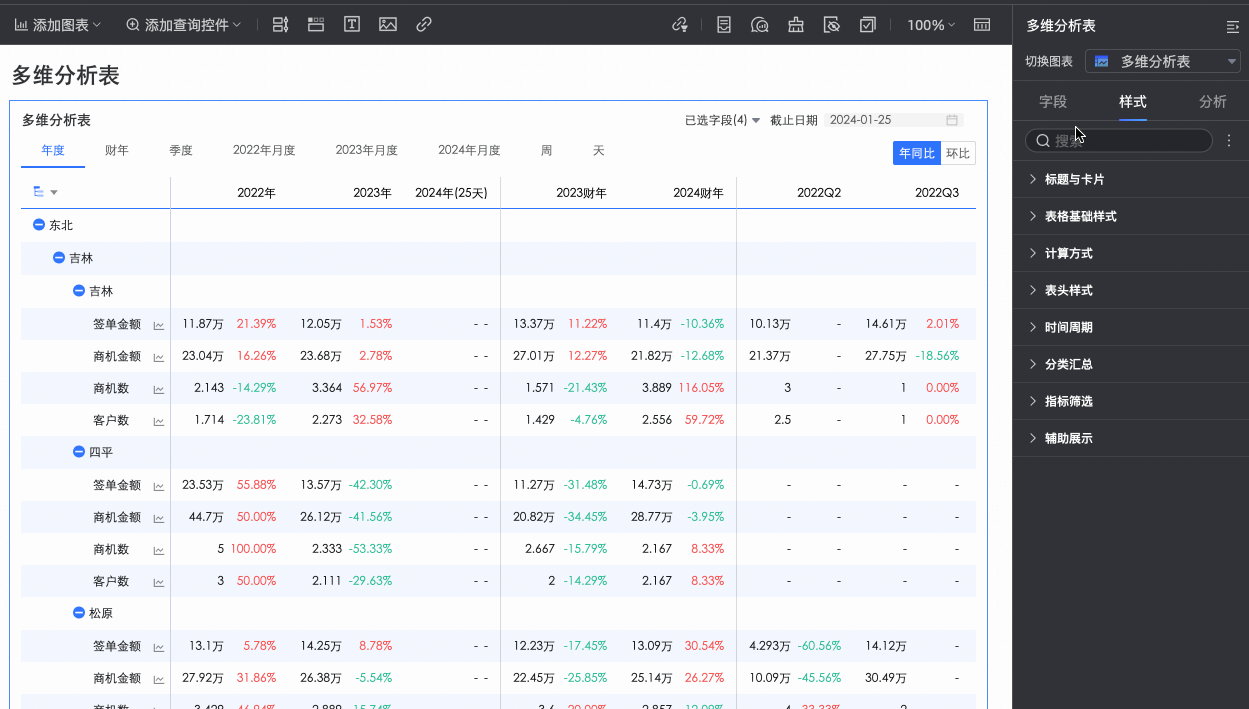
在表格基礎樣式中,配置表格的基礎項樣式。
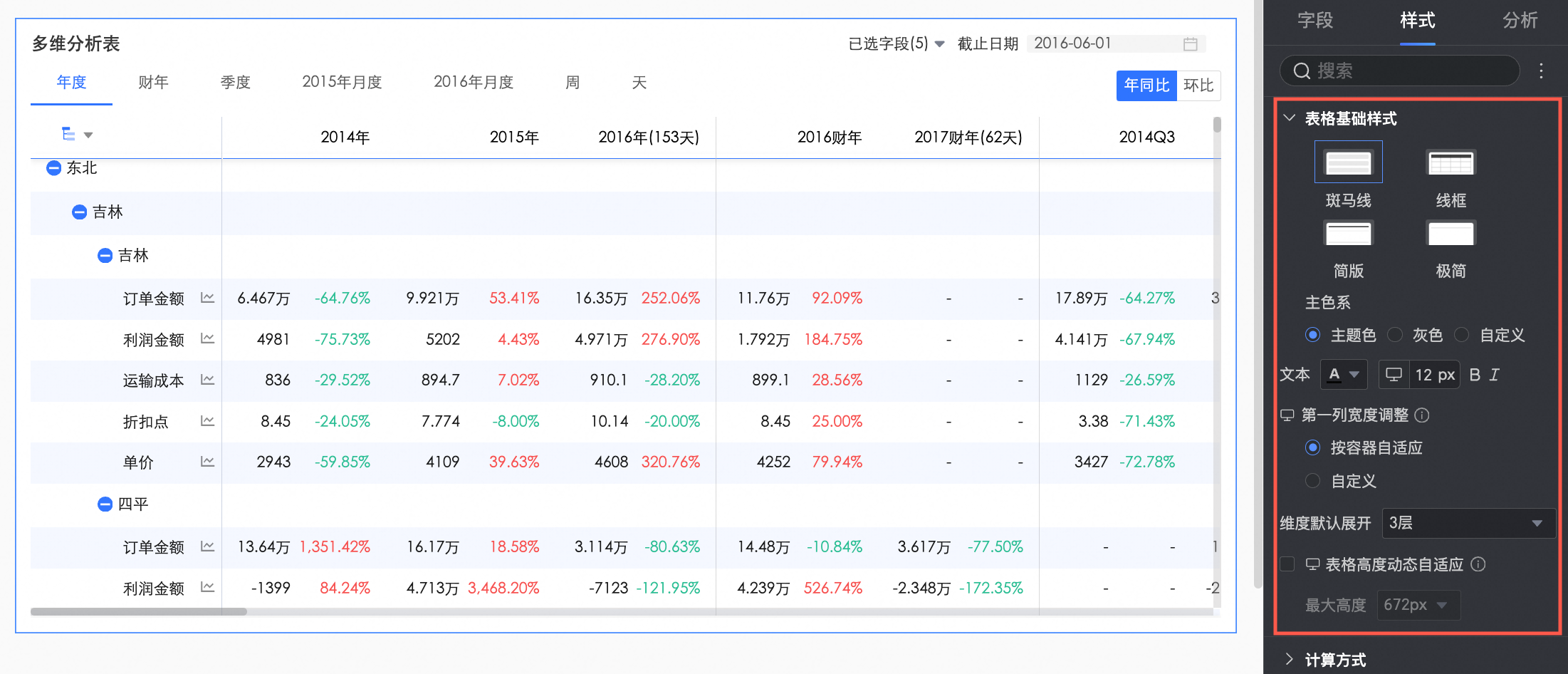
配置項名稱
配置項說明
自定義表格主題
支持斑馬線、線框、簡版和極簡四種主題。
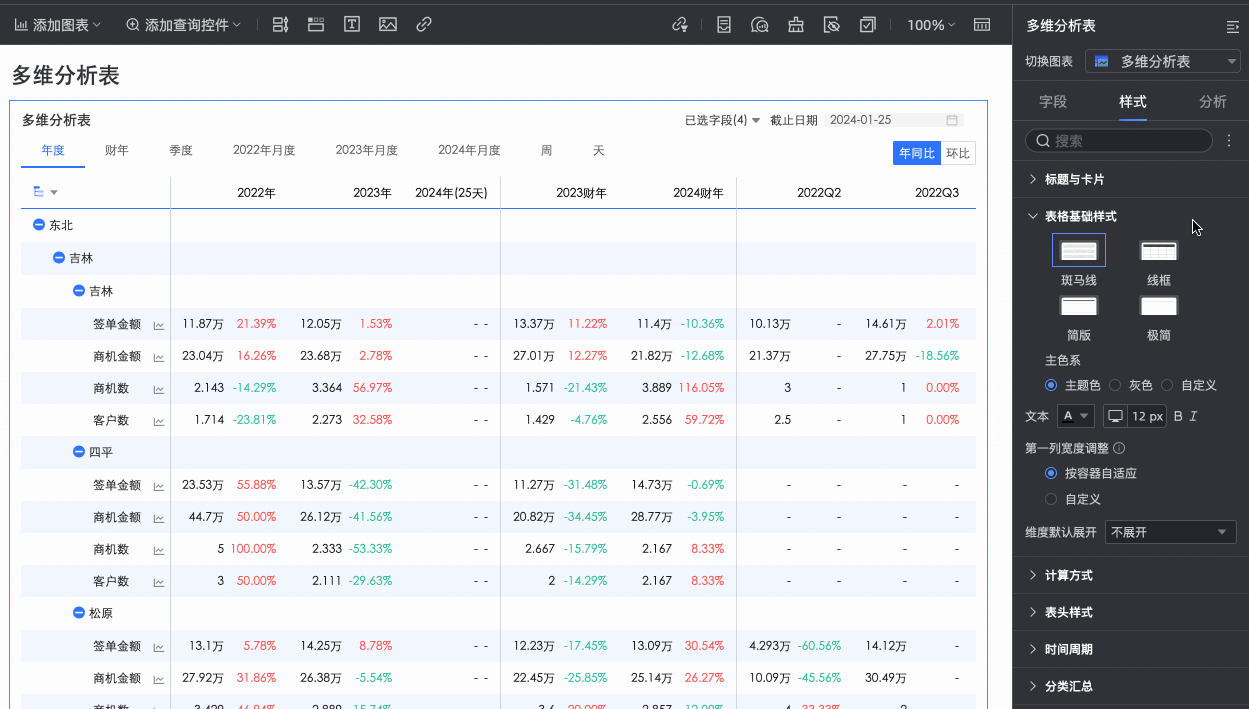
第一列寬度調整
設置趨勢分析表的首列寬度。您可以通過切換頁面頂端的預覽模式
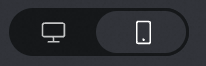 ,分別設置趨勢分析表在PC端、移動端的首列寬度。支持的調整方式包括:
,分別設置趨勢分析表在PC端、移動端的首列寬度。支持的調整方式包括:按容器自適應:系統會根據字段值自適應展示列寬。
自定義:設置字段值的展示寬度。單位為像素,默認值160。
維度默認展開:支持自定義設置維度展開層數,最高層數為3層,該配置項在PC端與移動端同時生效。
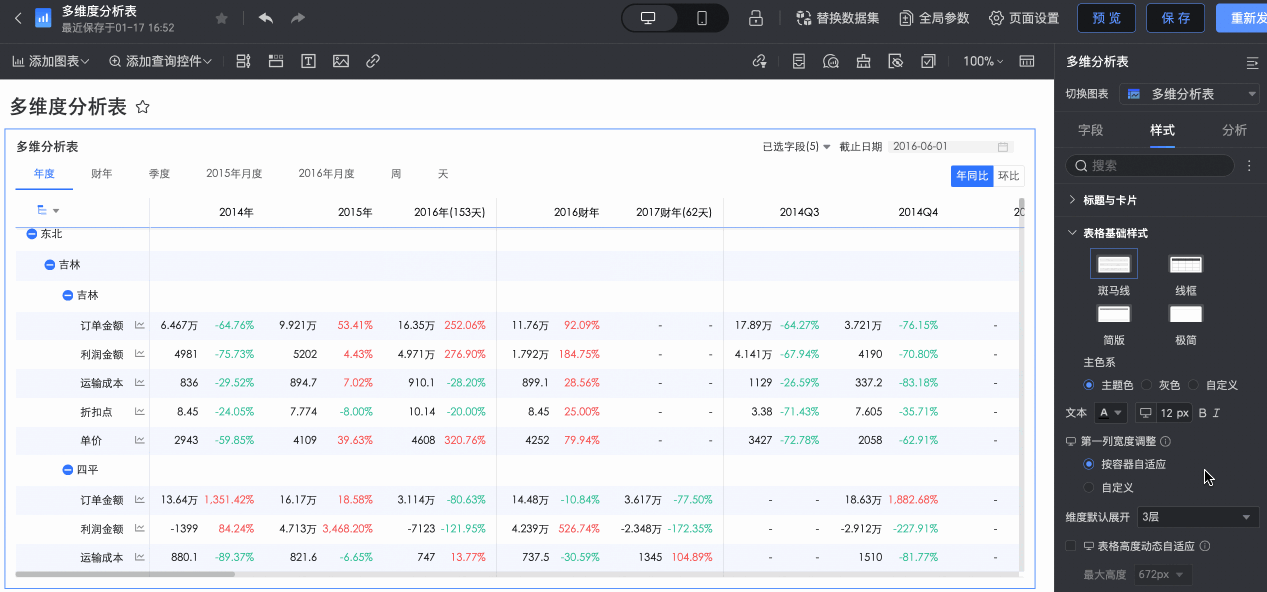
表格高度動態自適應
設置表格高度是否根據表格內容自動調整。
您可以通過切換頁面頂部
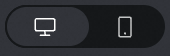 圖標,分別進行PC端和移動端的高度自適應設置。該功能開啟后表格容器高度將根據數據內容自動調整,可能會影響報表的整體布局,請根據實際需求選擇是否開啟。
圖標,分別進行PC端和移動端的高度自適應設置。該功能開啟后表格容器高度將根據數據內容自動調整,可能會影響報表的整體布局,請根據實際需求選擇是否開啟。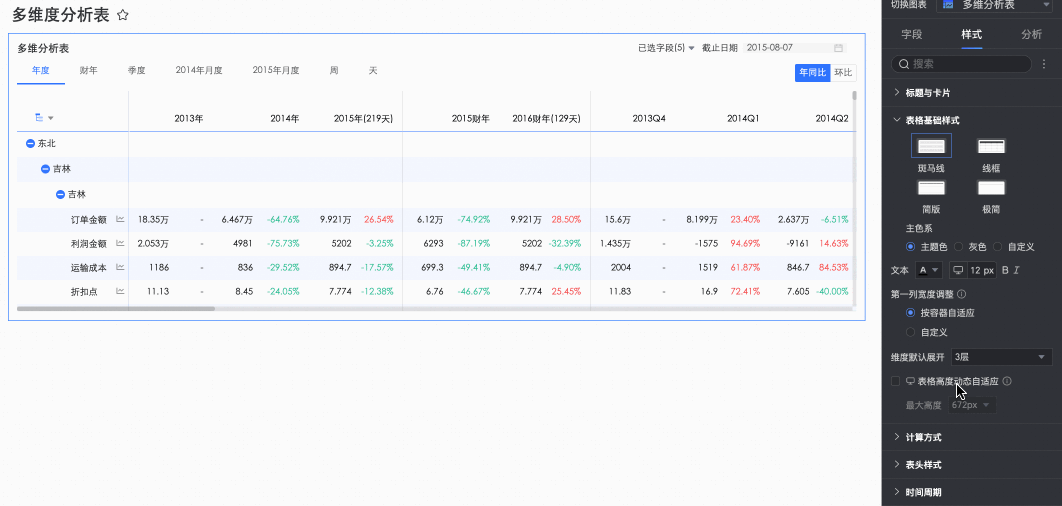
最大高度
在開啟表格高度動態自適應的前提下,您可以設置自適應高度的最大值。設置完成后,表格在動態自適應時,將會根據已設定的最大高度值調整表格高度,即:當自適應高度大于最大高度時,表格高度取最大高度;當自適應高度小于最大高度時,表格高度取自適應高度。
您可以通過切換頁面頂部
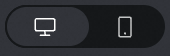 圖標,分別進行PC端和移動端的最大高度設置。支持選擇的高度包括:192px(大約5行)、352px(大約10行)、672px(大約20行)、1632px(大約50行)、自定義。
圖標,分別進行PC端和移動端的最大高度設置。支持選擇的高度包括:192px(大約5行)、352px(大約10行)、672px(大約20行)、1632px(大約50行)、自定義。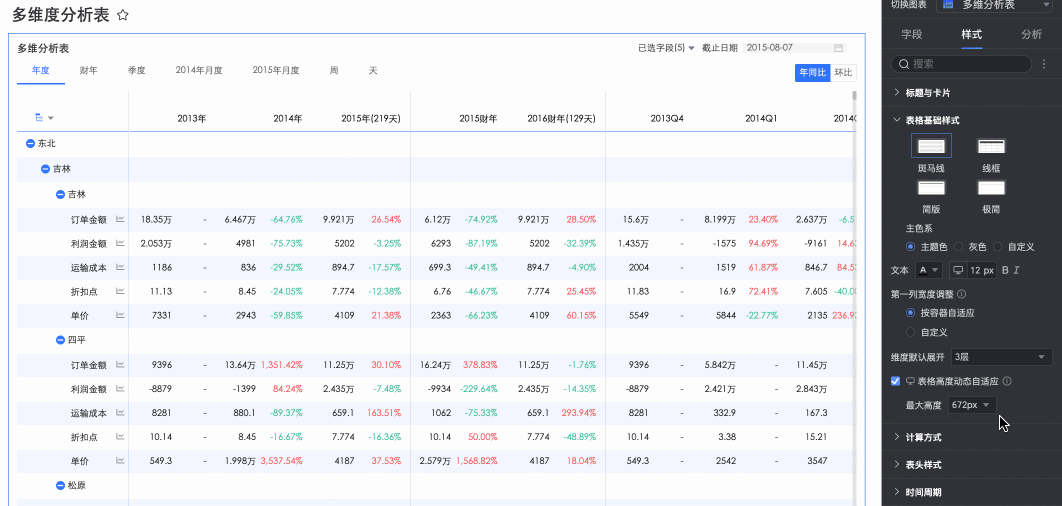
在計算方式中,設置多維分析表的計算方式。
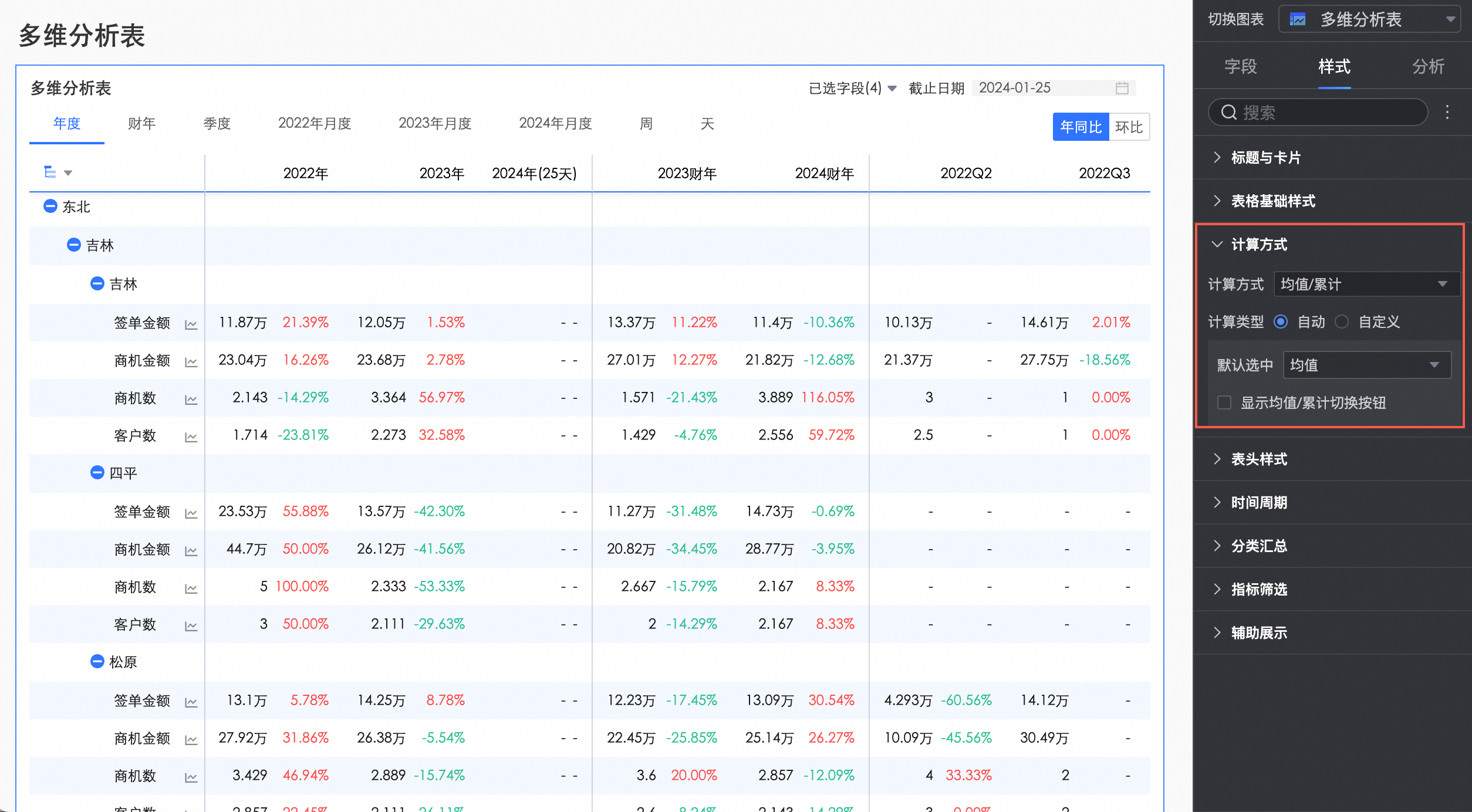
配置項名稱
配置項說明
計算方式
支持設置多維分析表的計算方式。
計算方式可以選擇均值/累計或常規計算,默認情況下為均值/累計。
說明常規計算和均值/累計支持的數據源請參見數據源功能項列表。
若點擊均值/累計后,會進行相關配置。切換常規計算則不需要。
說明常規計算:Quick BI會按照指標配置的聚合方式,在周/月/季/年/自定義日期粒度的日期范圍區間內進行聚合計算(如月范圍內,計算方式為月累計分子/月累計分母),適合應用在分析一定時間范圍內數據變化情況的場景。
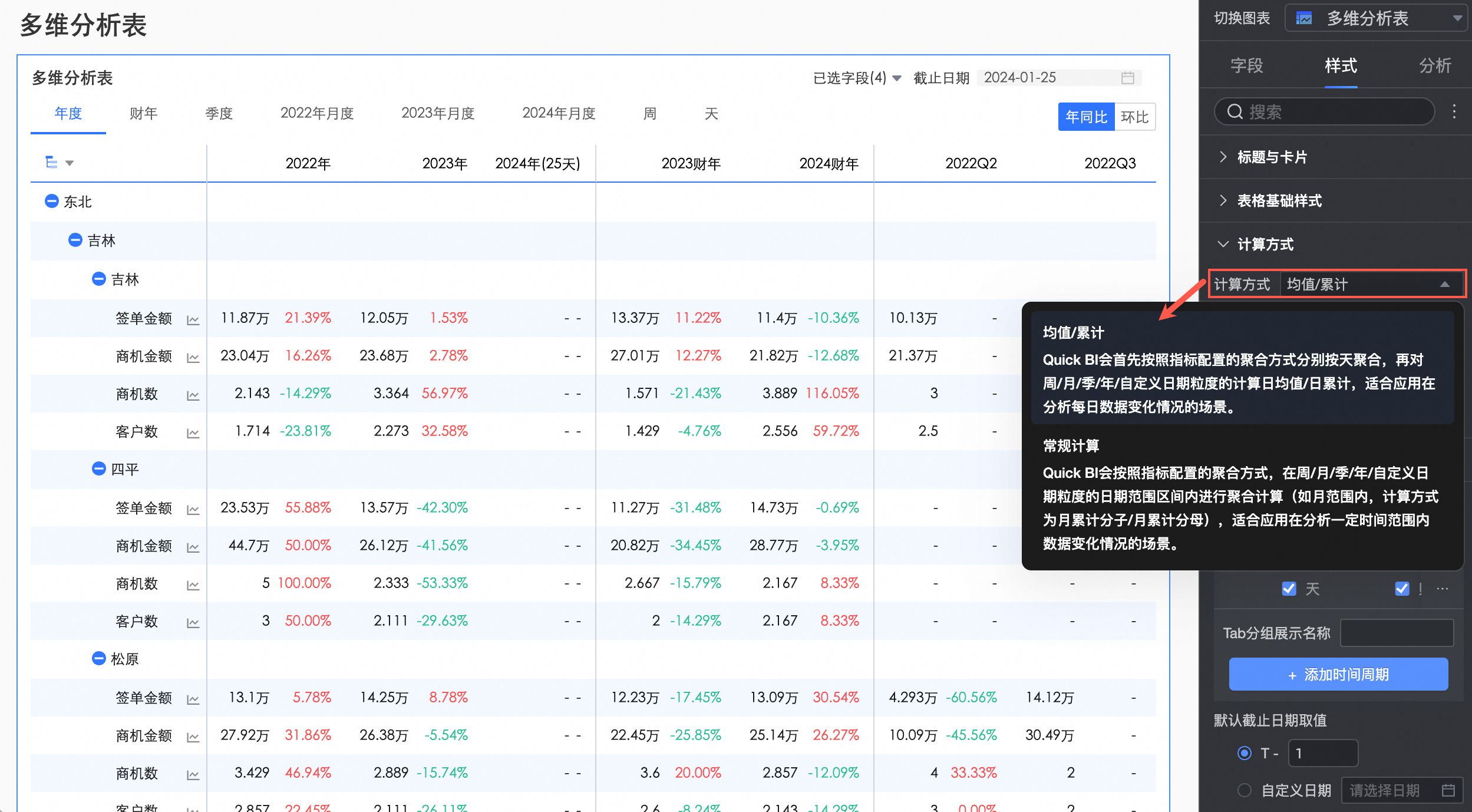
選中開啟均值/累計切換復選框,圖表右上角會增加均值和累計字樣。
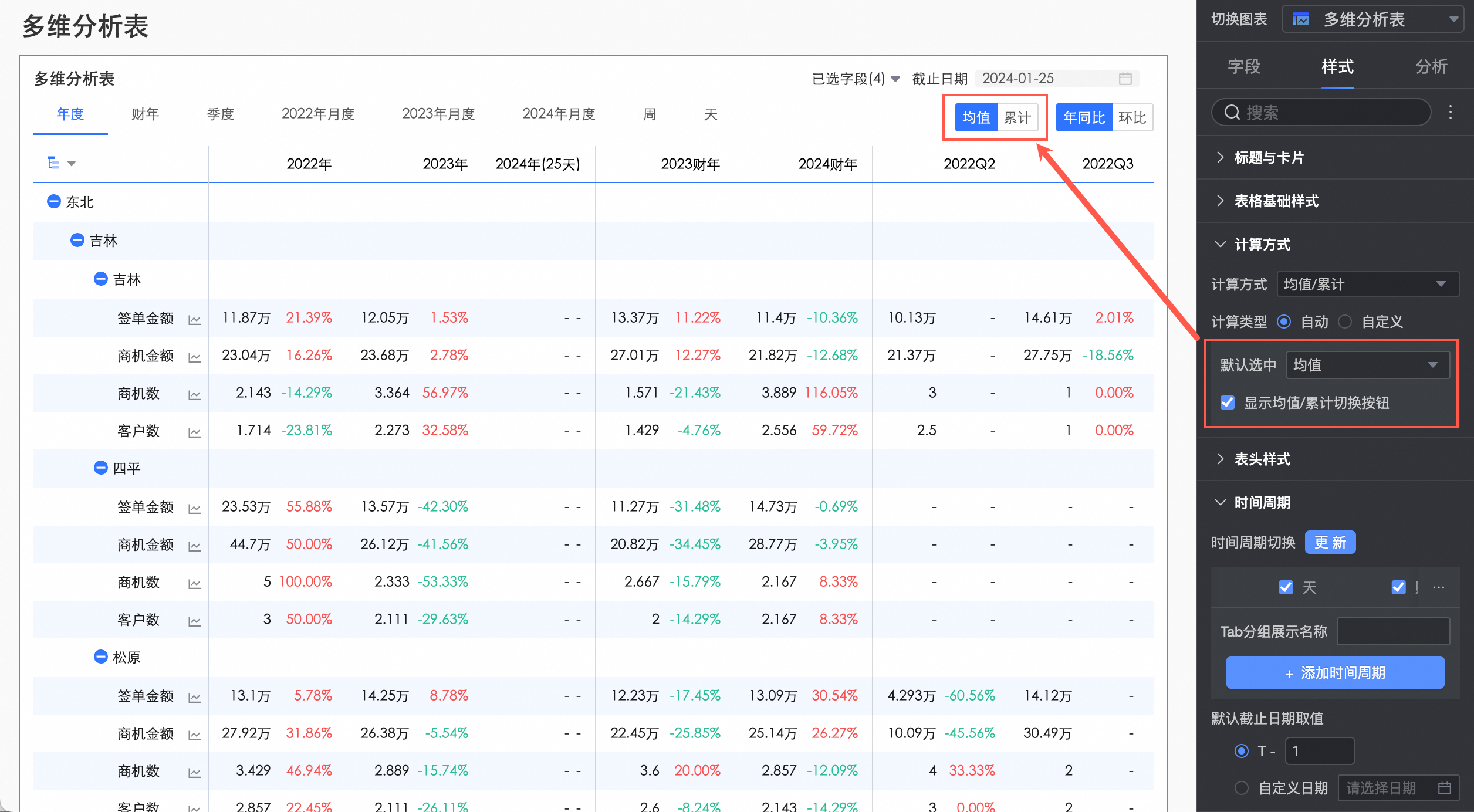
選中自定義均值/累計切換復選框,可手動設置每一個度量的均值/累計計算方式。
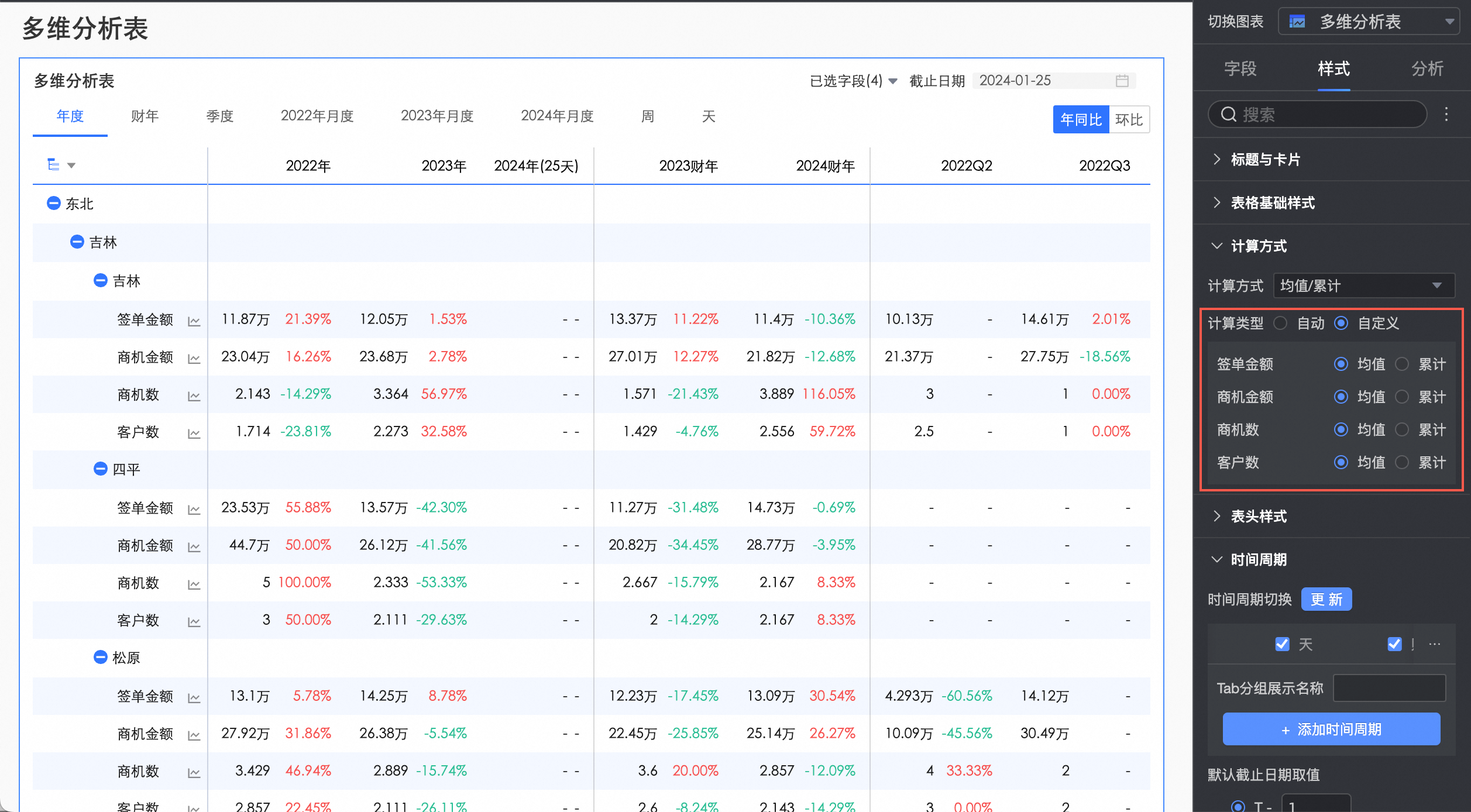
在取數方式中,設置表格加載數據的方式,支持選擇全量取數或增量取數。
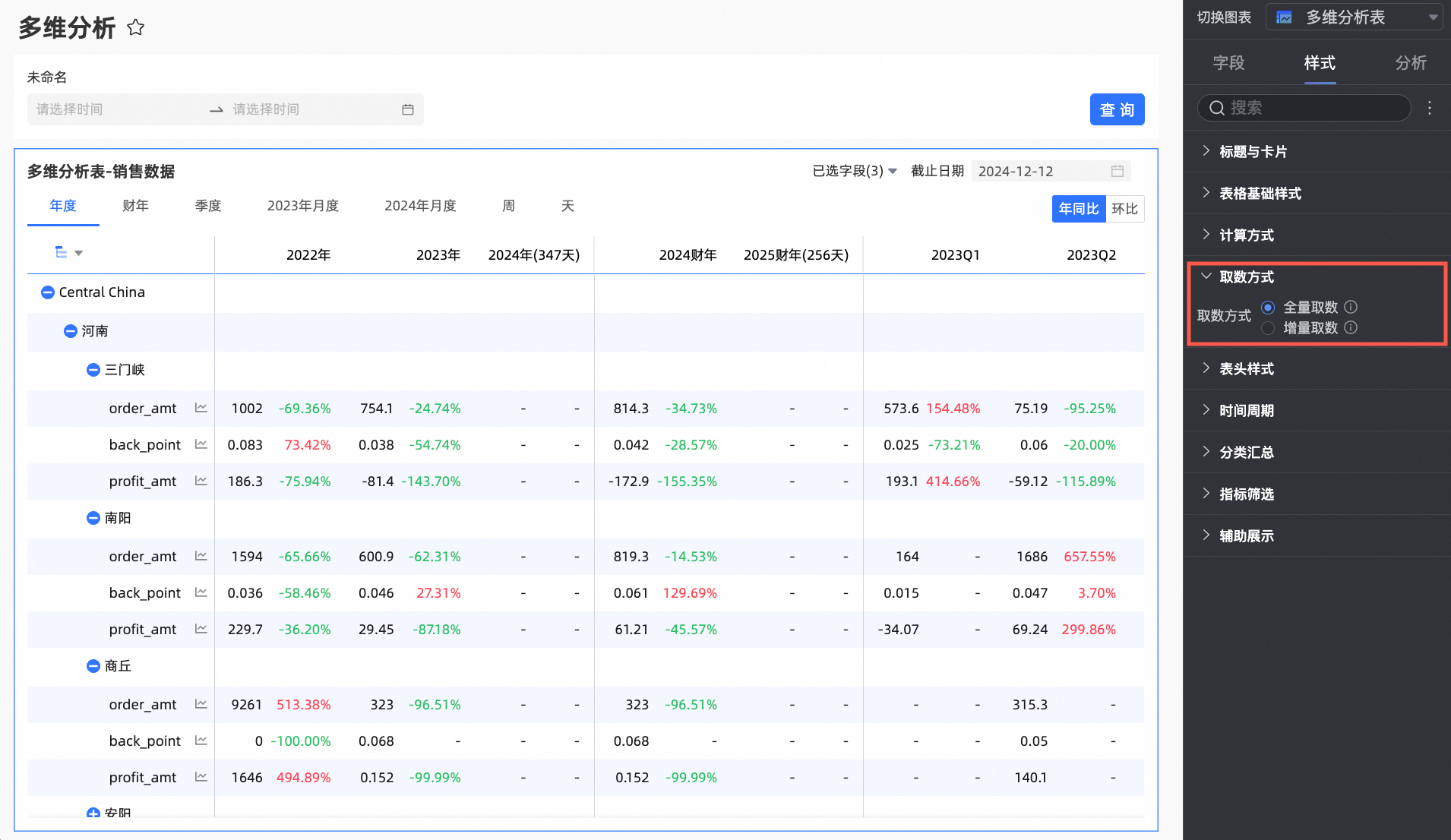
全量取數:表格加載時即對整體內容進行一次性的全量取數,受字段面板配置的結果展示數量的限制(最大不超過10000),超出范圍限制的數據不會被拉取。適用于整體數據量不多,或表格結構相對簡單的場景。
增量取數:表格首次加載數據后,每次點擊展開新的節點,都會進行一次新的取數動作,每次取數受字段面板中配置的結果展示(最大不超過10000)的限制,但表格整體取數量可通過多次取數突破限制。適用于表格數據量大,結構較為復雜的場景。
在表頭樣式中,設置行列表頭的樣式。
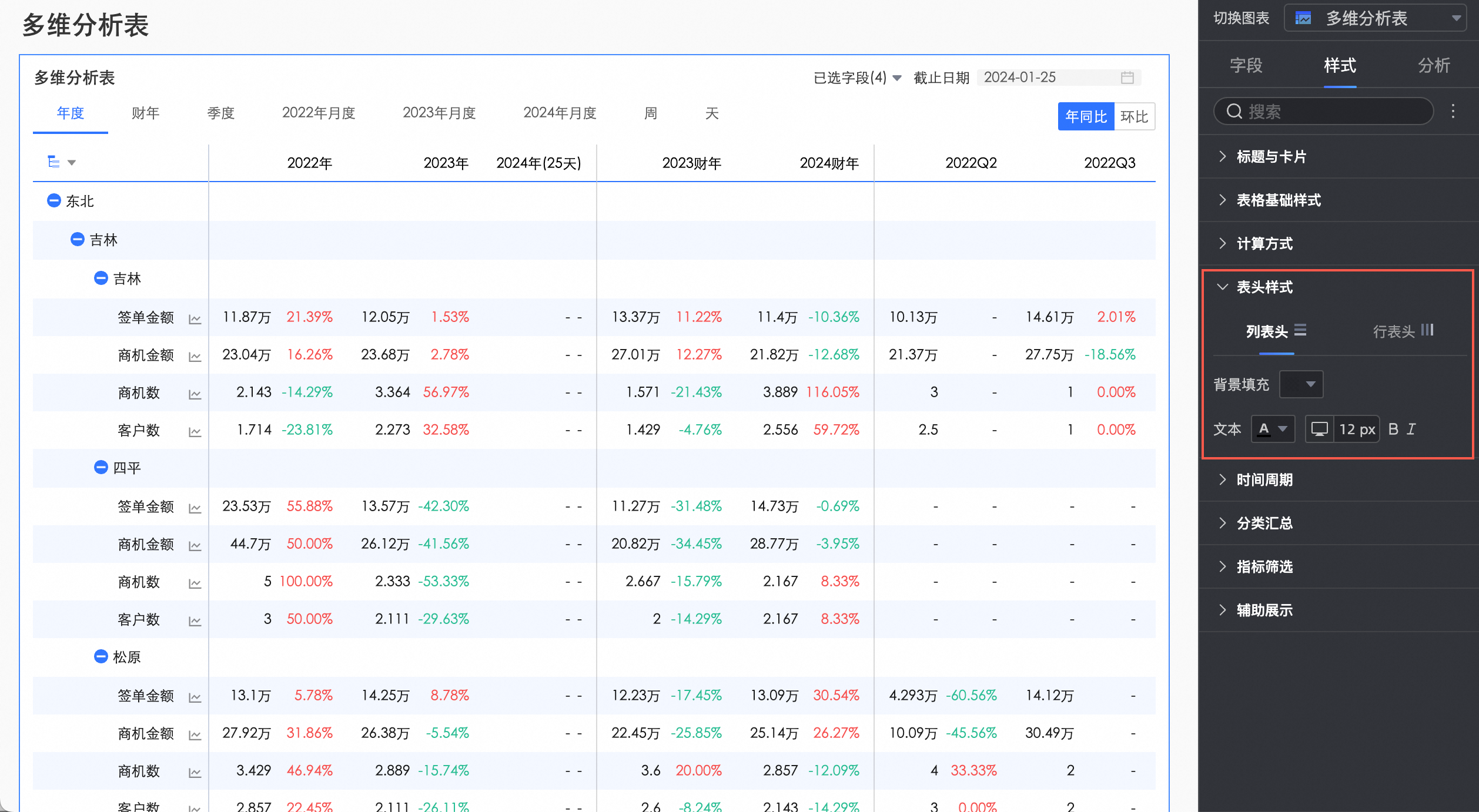
配置項
配置項內容
配置項說明
列表頭
背景填充
設置列表頭背景填充顏色。
文本
設置列表頭文本樣式。
行表頭
背景填充
設置行表頭背景填充顏色。
文本
設置行表頭文本樣式。
在時間周期中,設置周期切換以及默認截止日期取值。
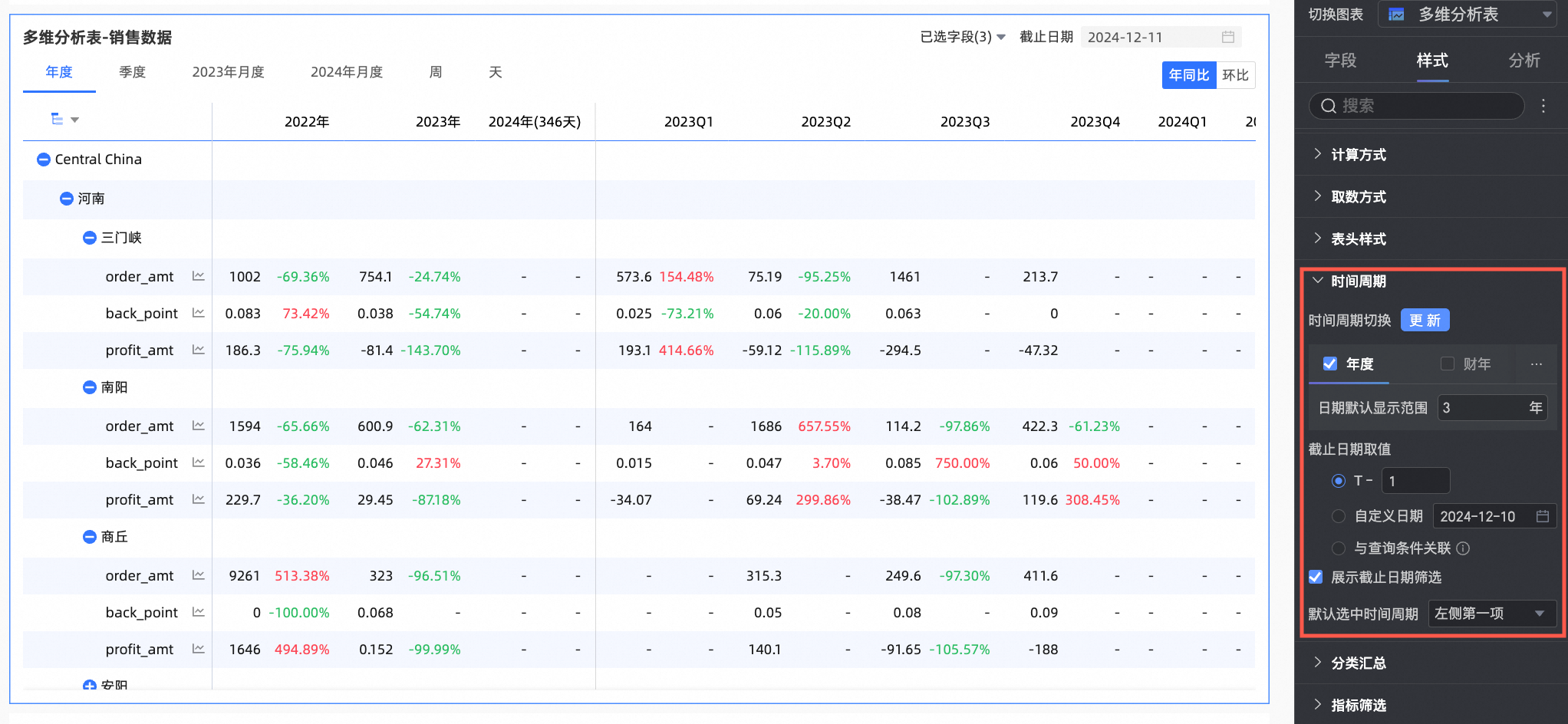
配置項名稱
配置項說明
時間周期切換
支持按照年度、季度、月度、周、天、財年切換,也支持自定義時間粒度周期。
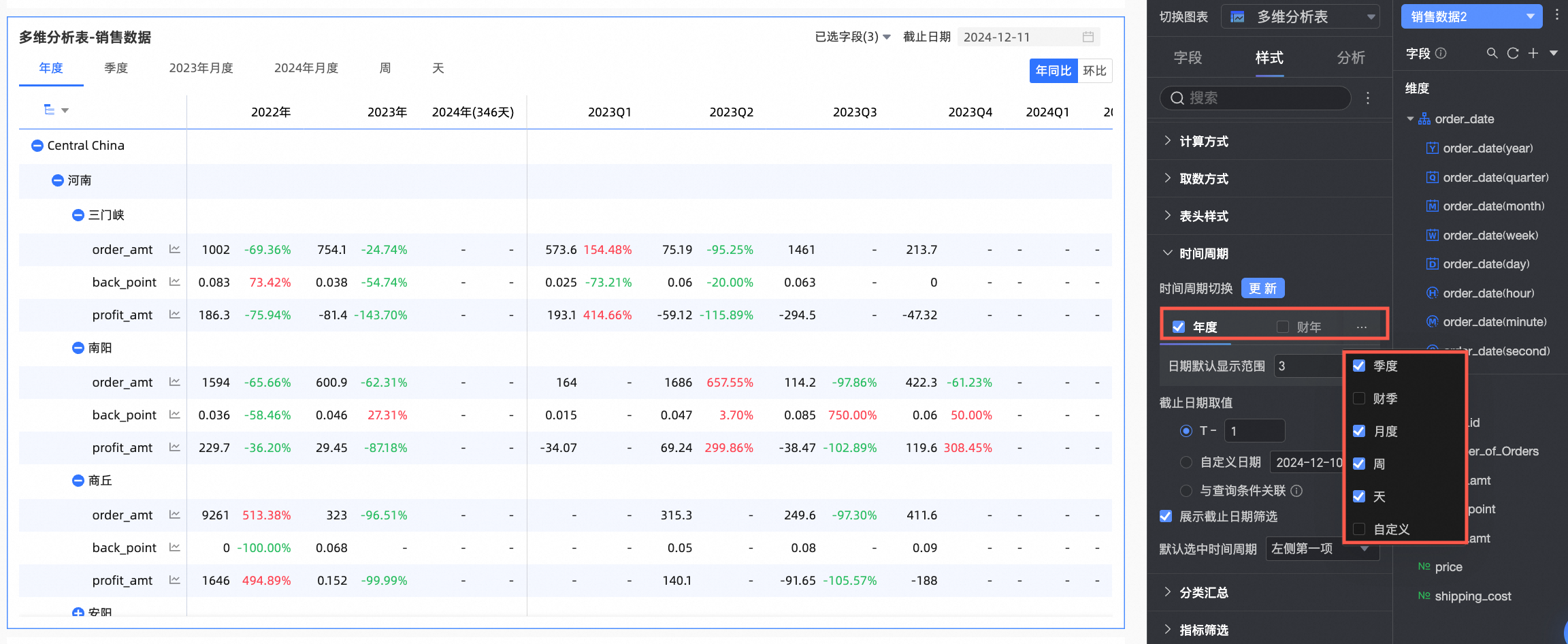 說明
說明1.支持配置財年周期開始月份,可選1-12月,默認選中4月。
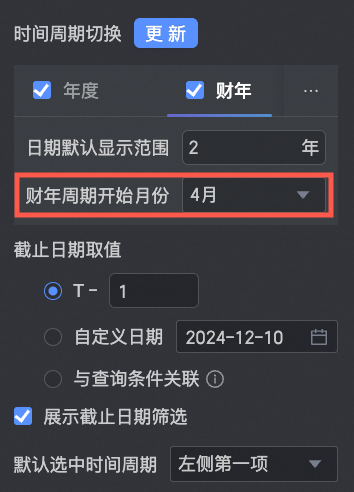
2.周范圍定義:計算方式為“常規計算”,或聚合方式為“開始時間點”、“最后時間點”時,自定義周需要您下載函數腳本并在對應數據源上運行。
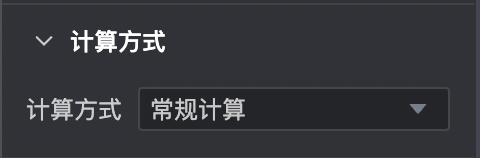
當前支持自定義周(周開始時間)的數據源列表,請參見數據源功能項列表。
默認截止日期取值
設置展示日期篩選并設置默認值。選中展示日期篩選復選框,圖表右上角會增加截止日期字樣。
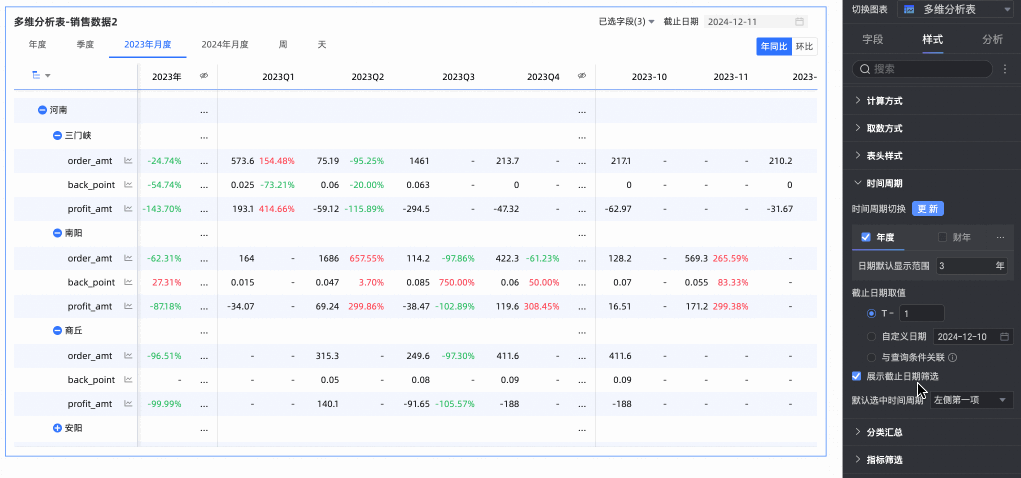
截止日期取值支持設置為T-X、自定義日期、與查詢條件關聯。
T-1:截止日期取值為相對于當前時間(即Today)往前數的第X天。其中X只能取正整數。例如當X取值為1,當前時間為2024-1-16,則截止時間顯示2024-1-15。
自定義日期:截止日期取值按需自定義。
與查詢條件關聯:截止日期取值與當前表格的時間類查詢條件相關聯。即在預覽時會將所選查詢條件的對應值寫入表格截止日期,以提升看數效率。適用于利用查詢控件控制多個趨勢/多維分析表的數據展示范圍等場景。具體規則為:
在儀表板中添加常規查詢控件時,關聯圖表及字段處需選中所添加查詢條件的關聯圖表及其日期字段,且查詢控件的展示類型需為日期選擇。
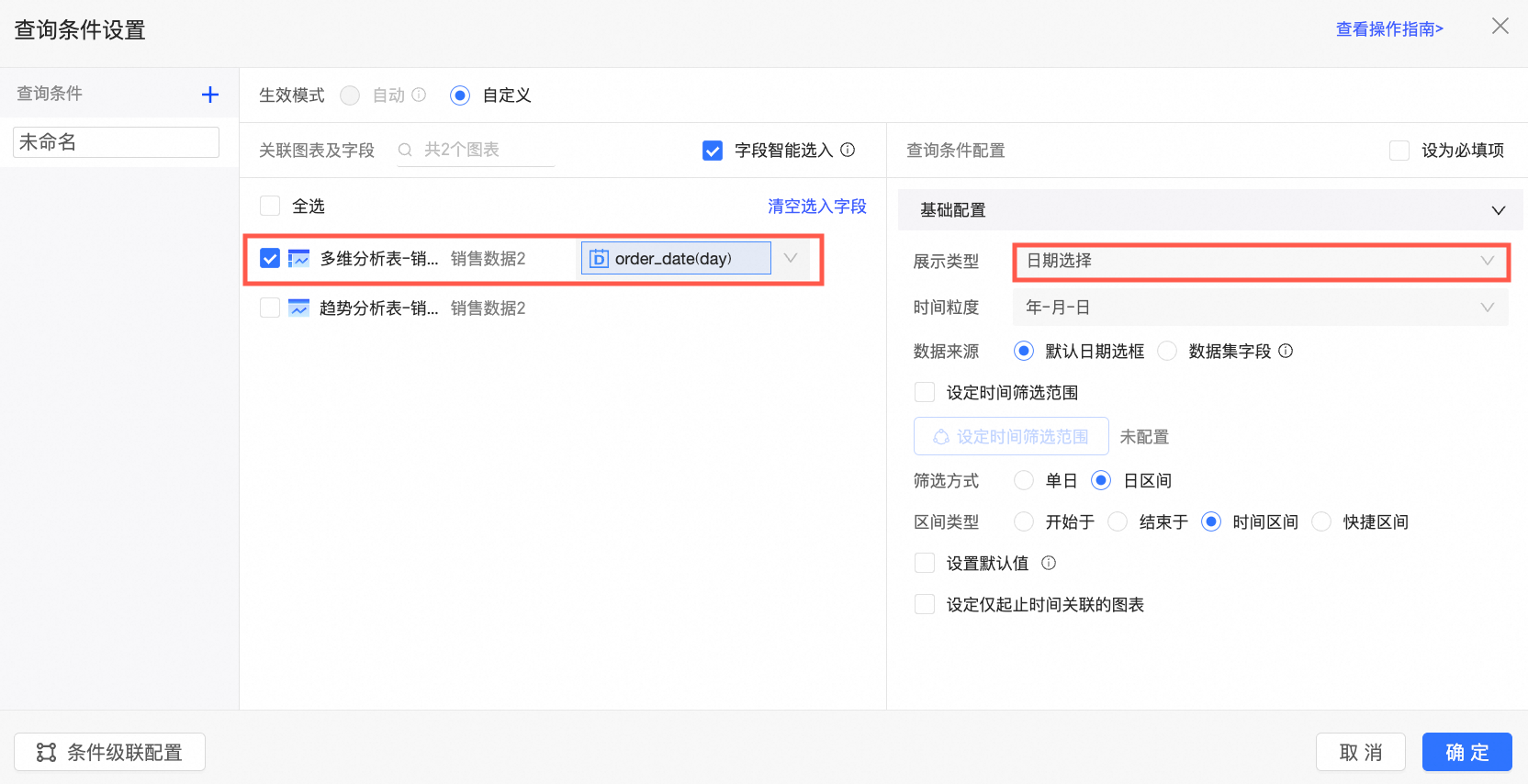
當查詢條件的篩選方式為區間時,區間類型不支持選擇開始于,其他可選(即其中應包括可解析為截止日期的時間)。選中后,截止日期將取區間的結束日期。例如:區間設定為2023.10.19-2023.11.30,此時截止日期為2023.11.30。
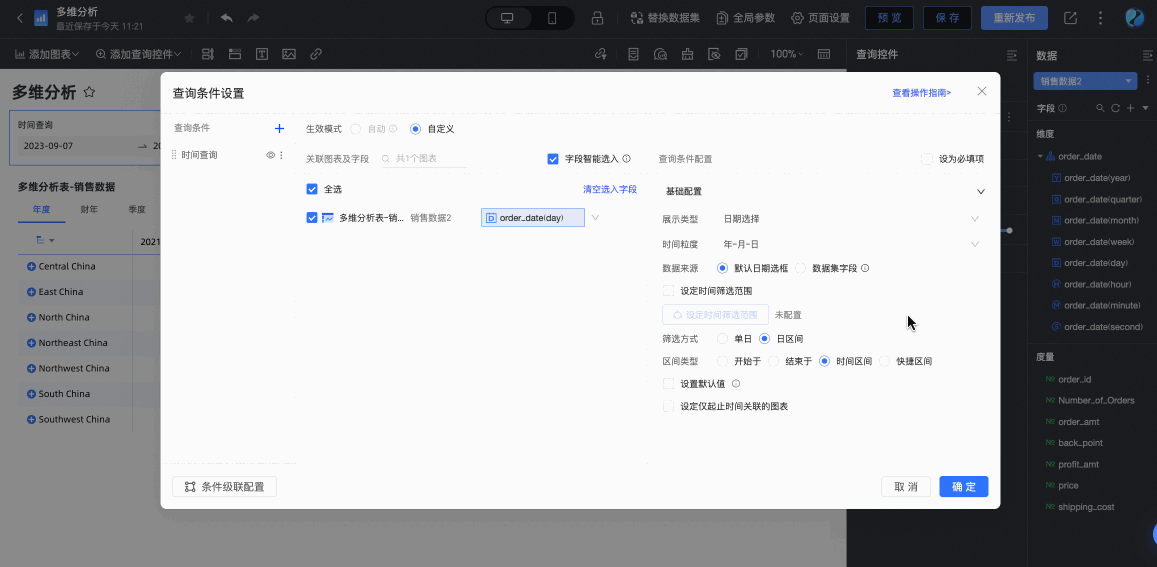
當查詢條件的篩選方式為單日/月/年時,截止日期將取其最后一天。例如:2024年的最后一天、12月的最后一天。
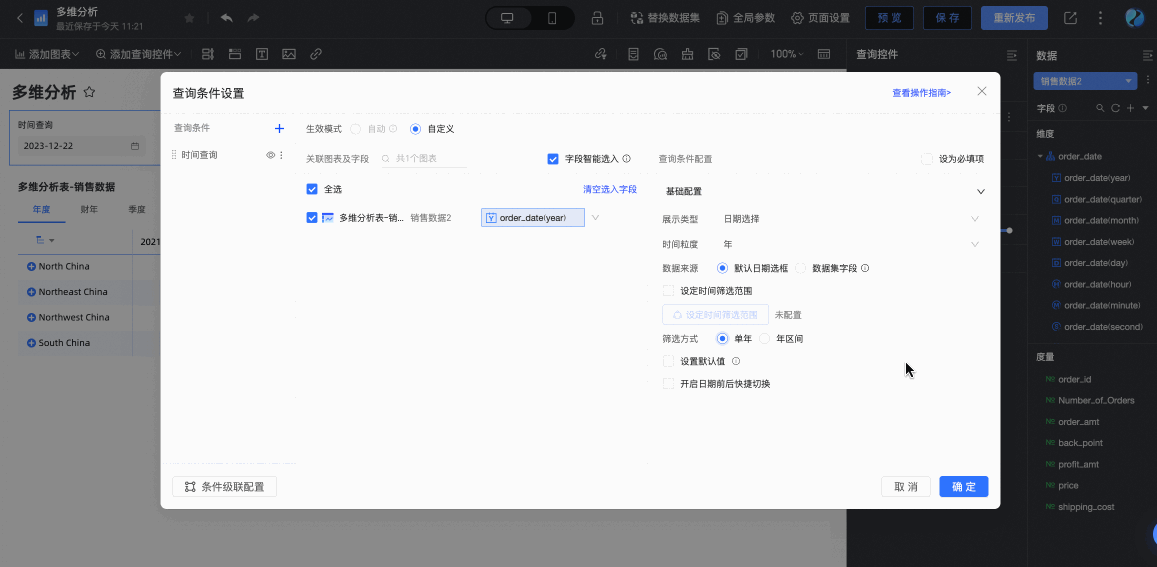
當選中與查詢條件關聯,但沒有在下拉列表中設置具體與哪個查詢條件關聯時,此時截止日期視為取T-X,即:當前為2024.12.13,此時截止日期即為2024.12.12。
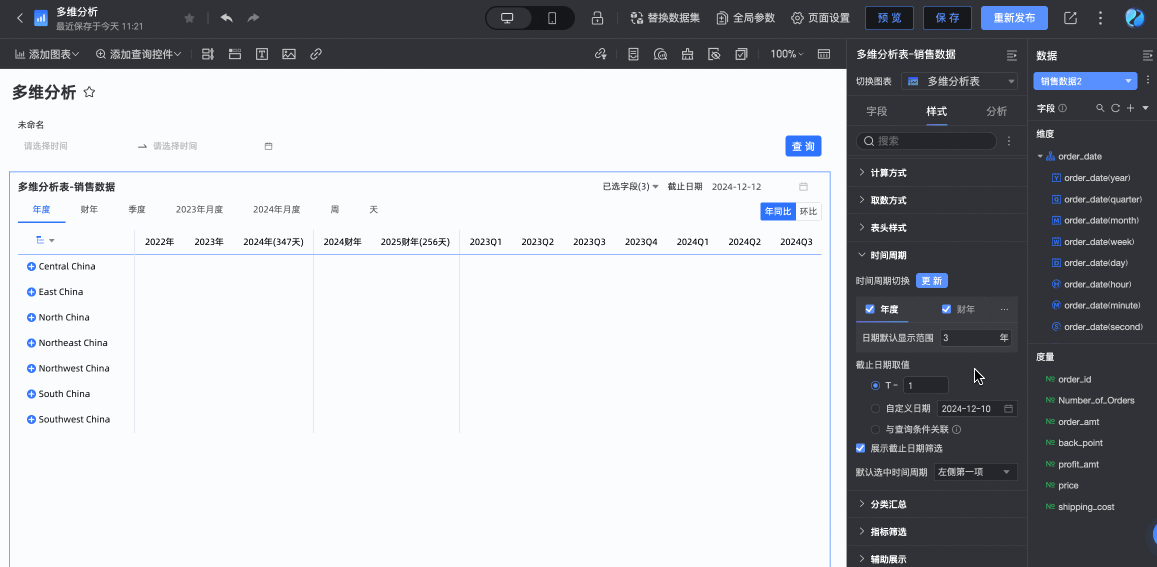
默認選中時間周期
可自定義設置默認時間周期的選項,默認為左側第一項。
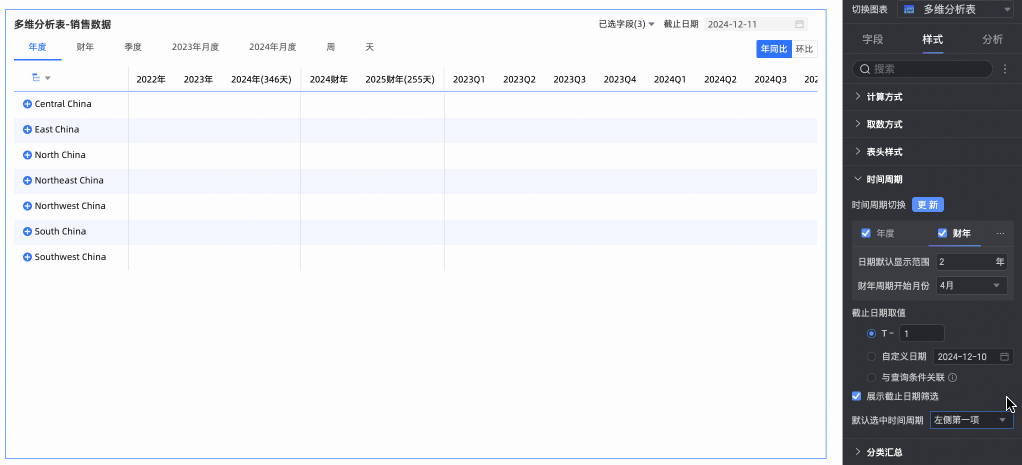
支持自定義配置分類匯總。
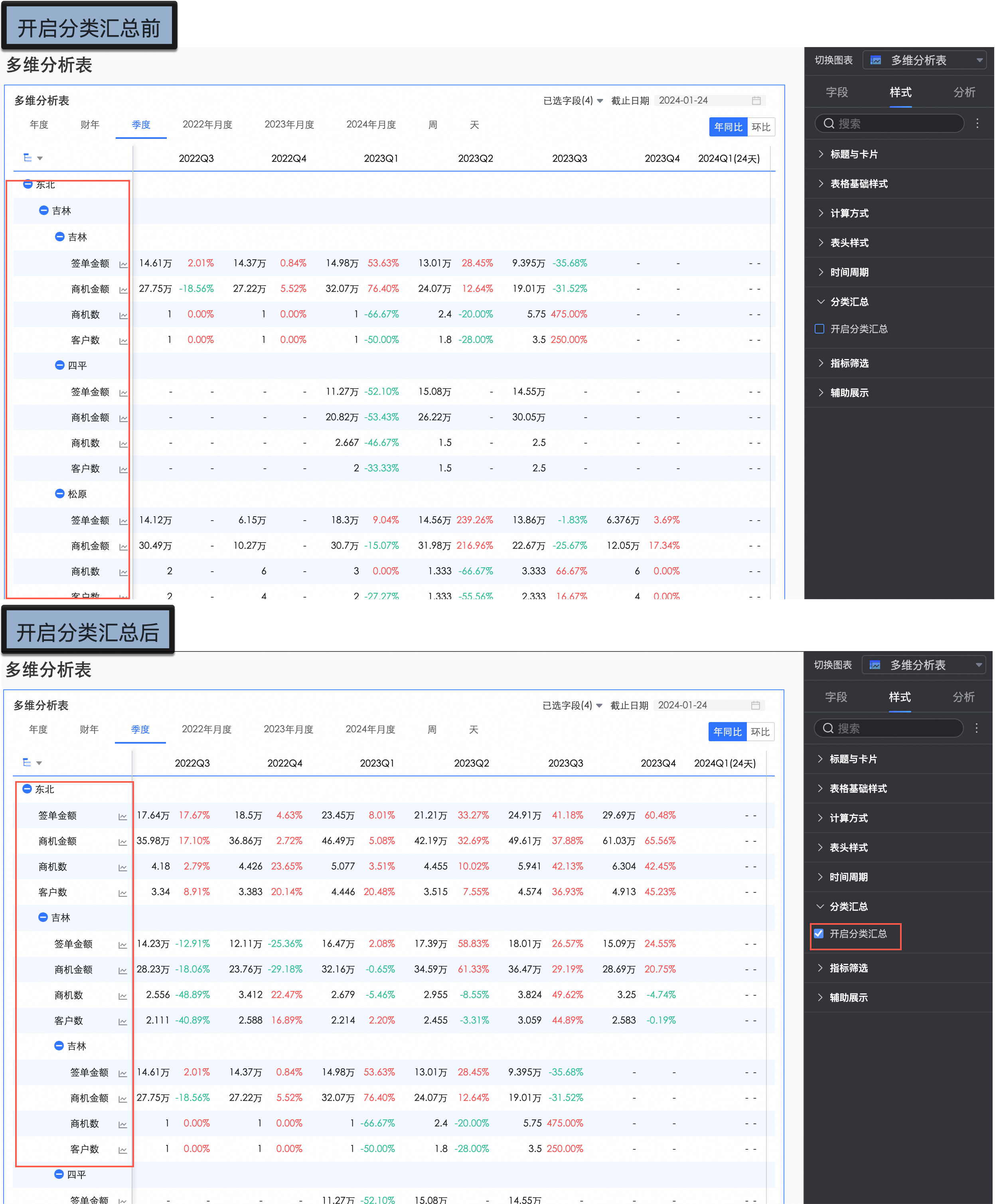
在指標篩選中,可根據需求更改字段的默認選中值。
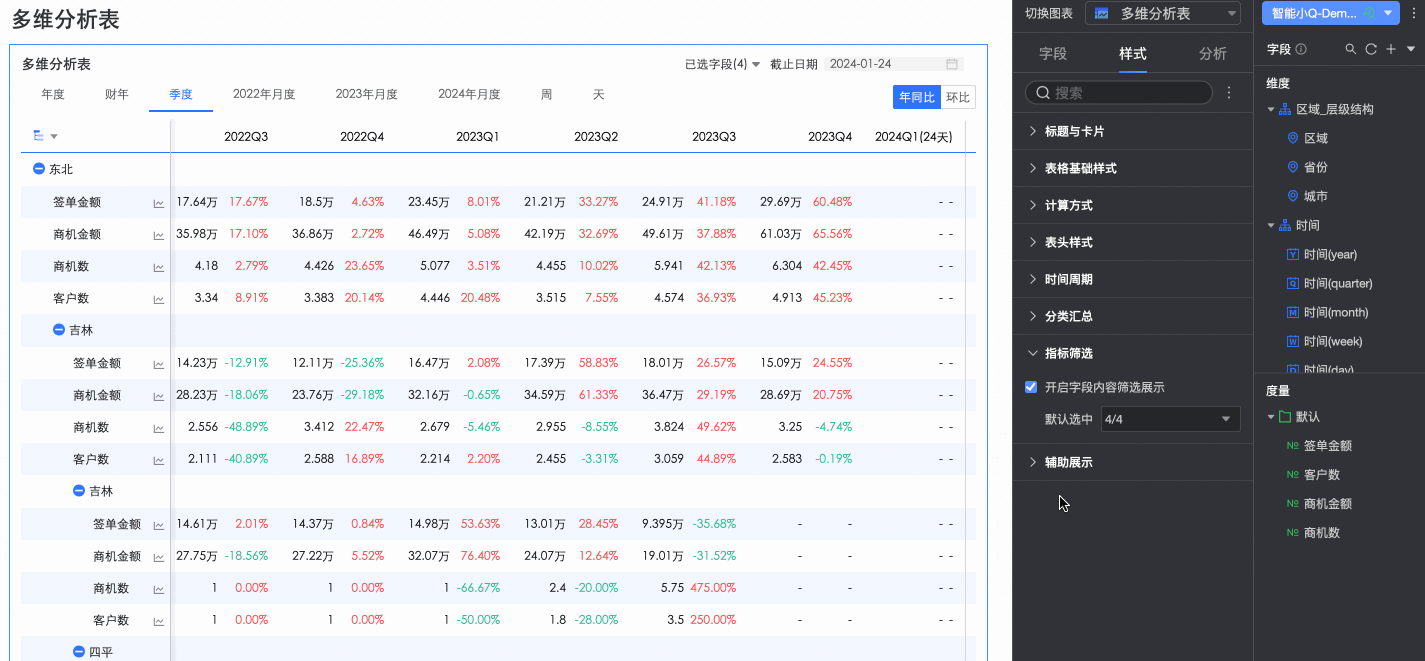
在輔助展示中,支持設置滾動條顯示方式以及滾動條的粗細。
當您設置顯示方式為鼠標滑入顯示時,僅當您把鼠標放置在表中時顯示滾動條。
當您需要滾動條常亮時,支持選擇常駐顯示。
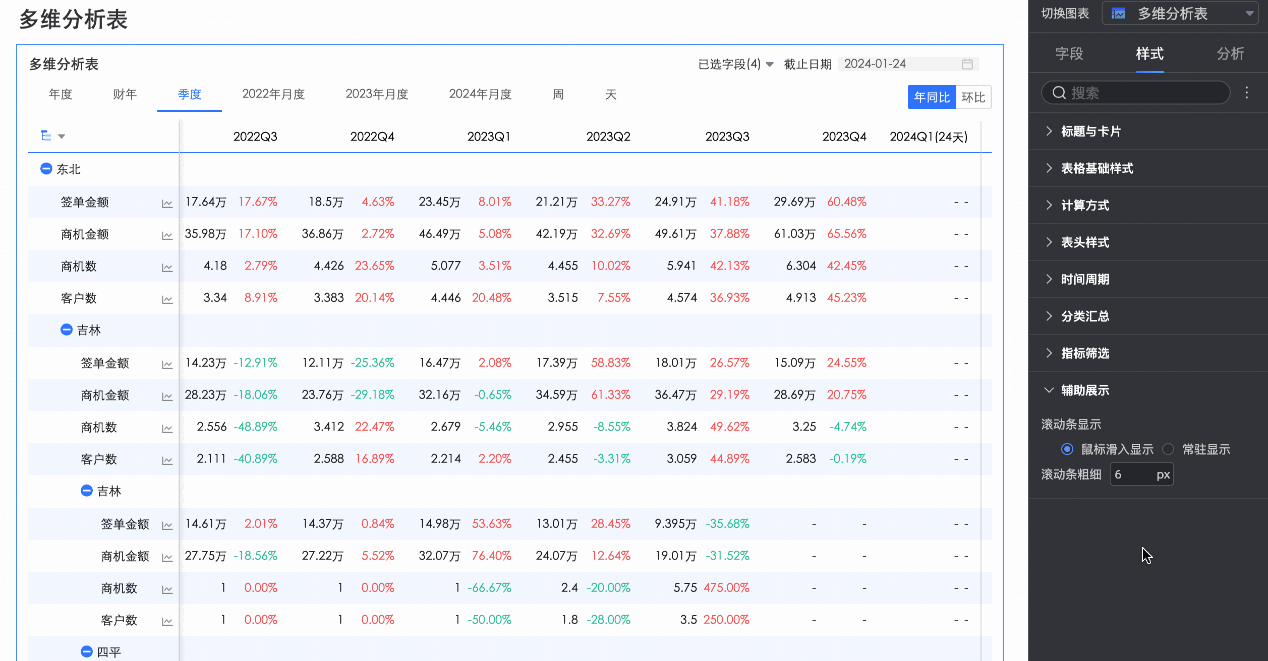
當您需要將滾動條設置的更明顯時,可以調整滾動的粗細大小。
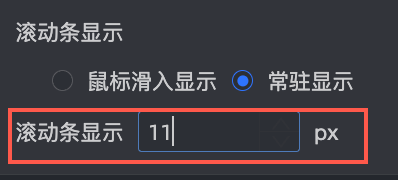
圖表分析配置
分析頁簽中的數據交互中,多維分析表僅支持被其他圖表發起聯動。
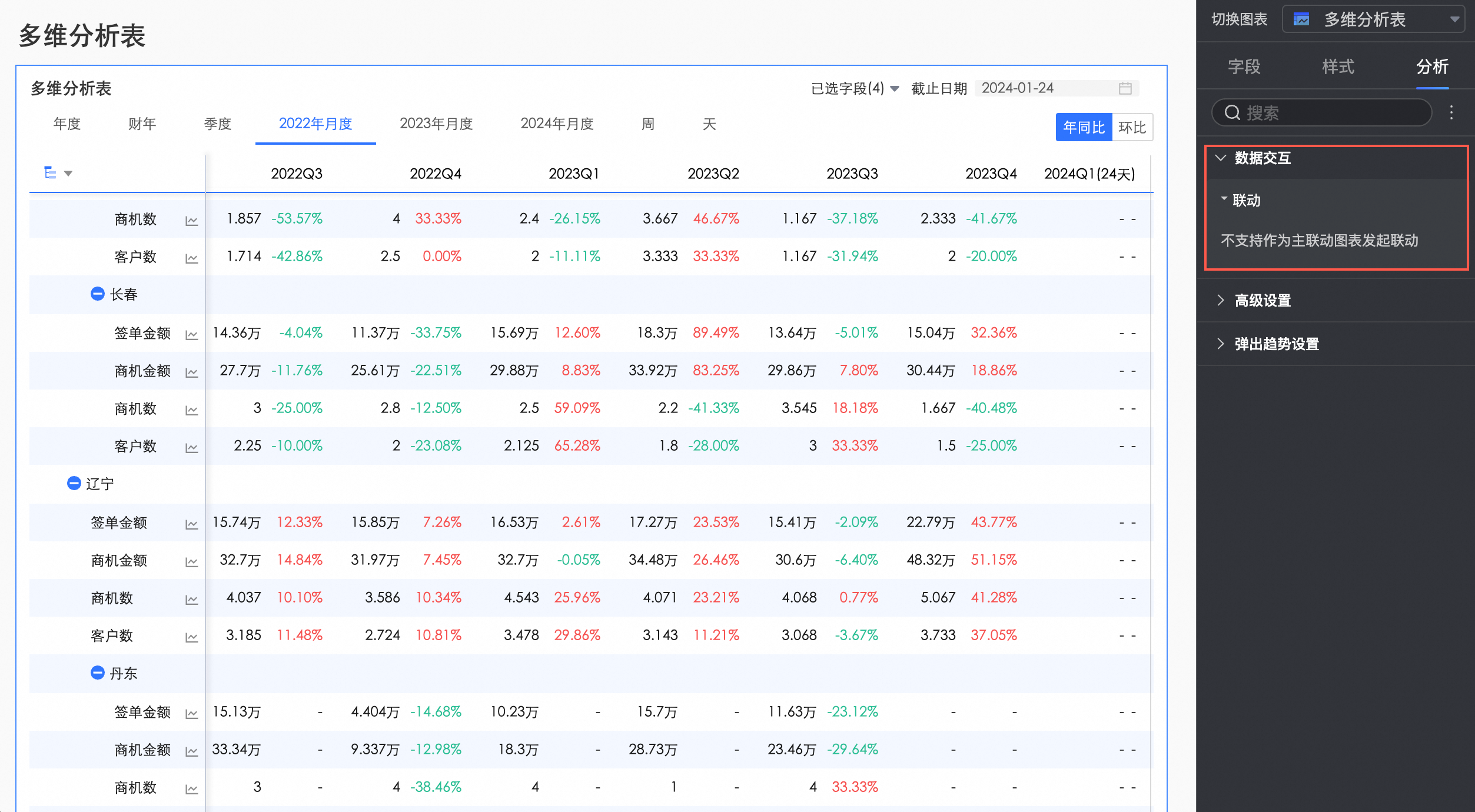
分析頁簽中的高級設置中,配置趨勢分析的數據對比。
選中開啟表格數據對比復選框,圖表右上角會增加年同比和環比字樣。
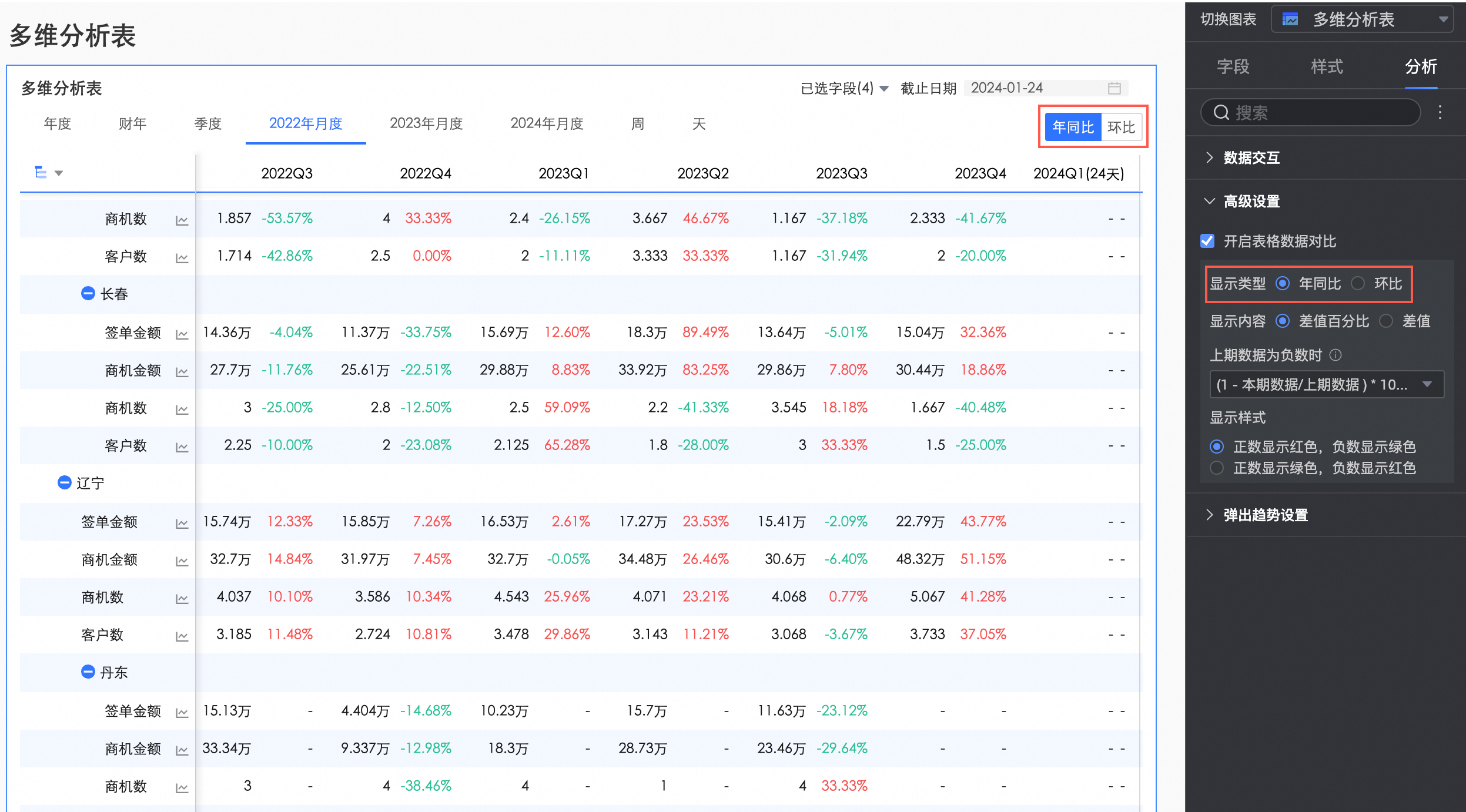
顯示類型:支持對比內容為同比和環比兩種。
說明日期字段為日粒度,因此圖表上支持顯示日粒度、周粒度、月粒度、季粒度、年粒度及自定義區間的同比和環比,您可以根據需要選擇需要對比的內容。
顯示內容:支持差異百分比和差異值。
差異值=本期數據-上期數據。
差異百分比=[(本期數據-上期數據)/上期數據]*100%
以月度區間上期數據(月度區間為2023-05),本期數據(月度間為2023-06)為例,查看該區間訂單的差異值和差異百分比。
從下圖中,可以看到本期數據為4.522,上期數據為4.6,則差異值為-0.078(
-0.078=4.522-4.6)。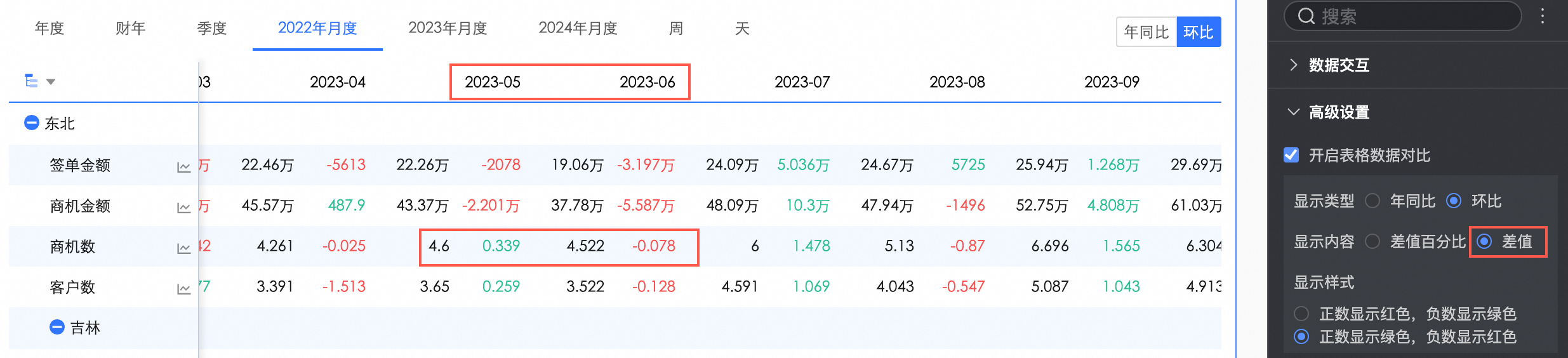
從下圖中,可以看到本期數據為4.522,上期數據為4.6,則差異百分比為
-1.70%(-1.70%=[(4.522-4.6)/4.522]*100%)。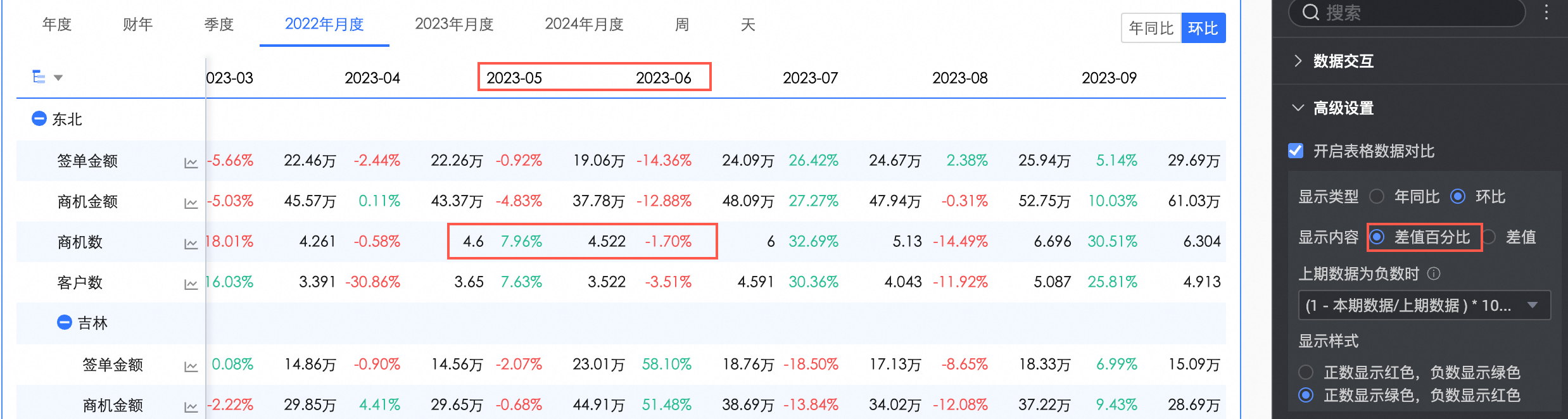
顯示樣式:支持配置正數與負數的顯示樣式,支持選擇跟隨全局語義色設置(即跟隨頁面設置 > 全局樣式 > 語義色中的設置)、正數顯示紅色,負數顯示綠色、正數顯示綠色,負數顯示紅色。
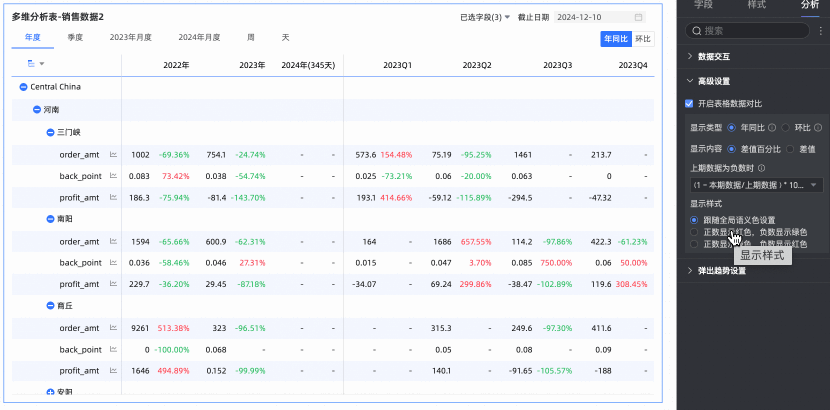
配置趨勢分析
在圖表內單擊趨勢圖標(如下圖①),可以看到該指標的趨勢分析圖(②)。
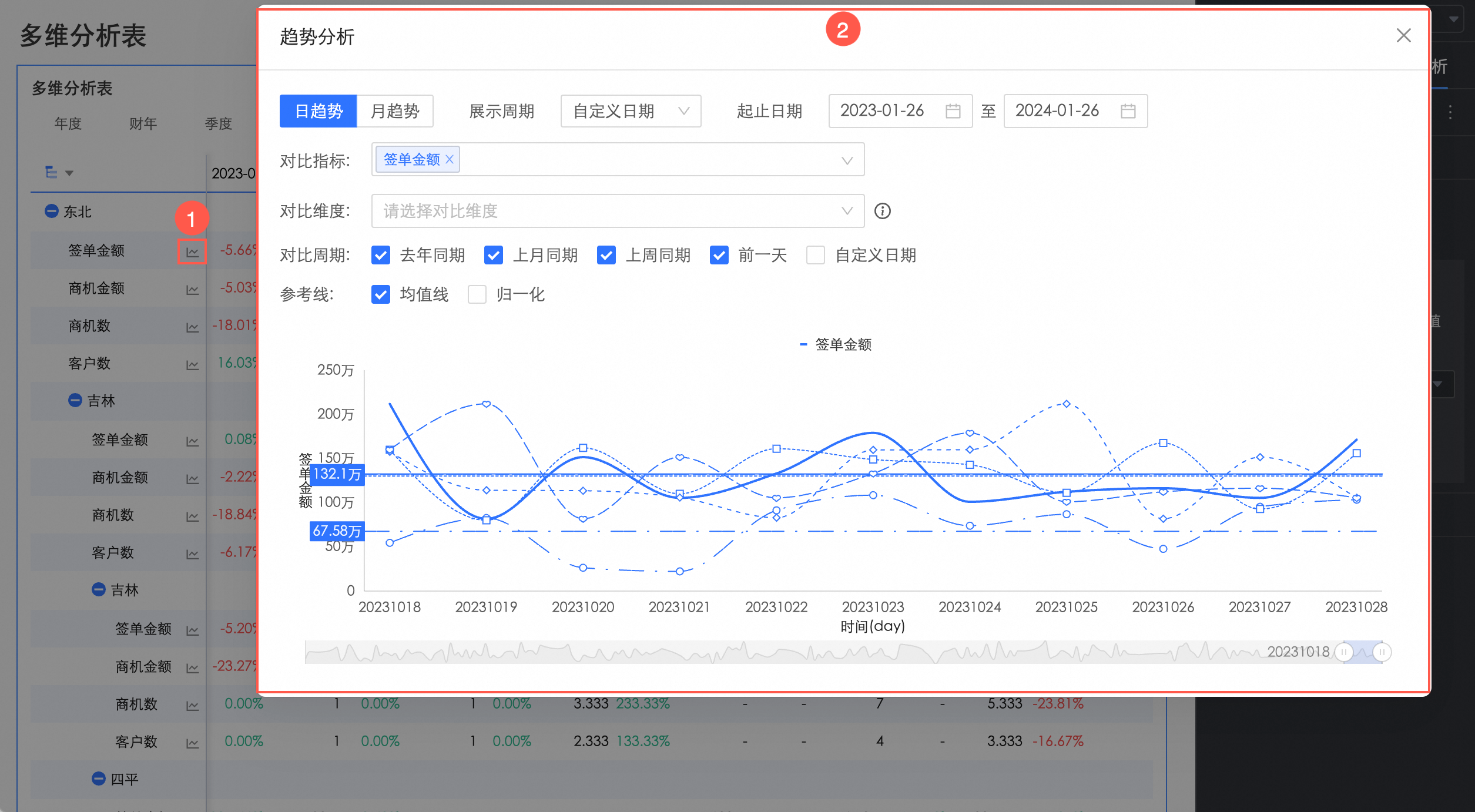
您可以在圖表設計的分析頁簽中的彈出趨勢設置中,配置趨勢分析圖。

配置項 | 說明 |
開啟日趨勢和開啟月趨勢 | 開啟后,您可以在趨勢分析圖上查看指標的日趨勢和月度趨勢。 |
數據對比分析 | 包含去年同期、上月同期、上周同期和前一天和自定義日期。
|
特殊值與其他分析 | 包含去峰值、均值線和歸一化。 通過特殊值的分析,幫助您分析數據并決策。 |
對比指標、對比維度 | 您可以同時選中多個指標或維度,進行數據分析。
說明 配置對比維度后,對比周期和參考線將會被禁用。 |
圖表預覽配置
在多維分析表的預覽頁面,您可以調整表格的展示效果以提升看數效率和體驗。
隱藏空值列
在預覽多維分析表時,若進行了時間篩選等操作,可能出現較多的空白列(因不屬于篩選的時間范圍而不顯示數據)。此時,您可以利用隱藏所有空值列功能,快速隱藏干擾列。支持選擇隱藏單列、隱藏所有空值列。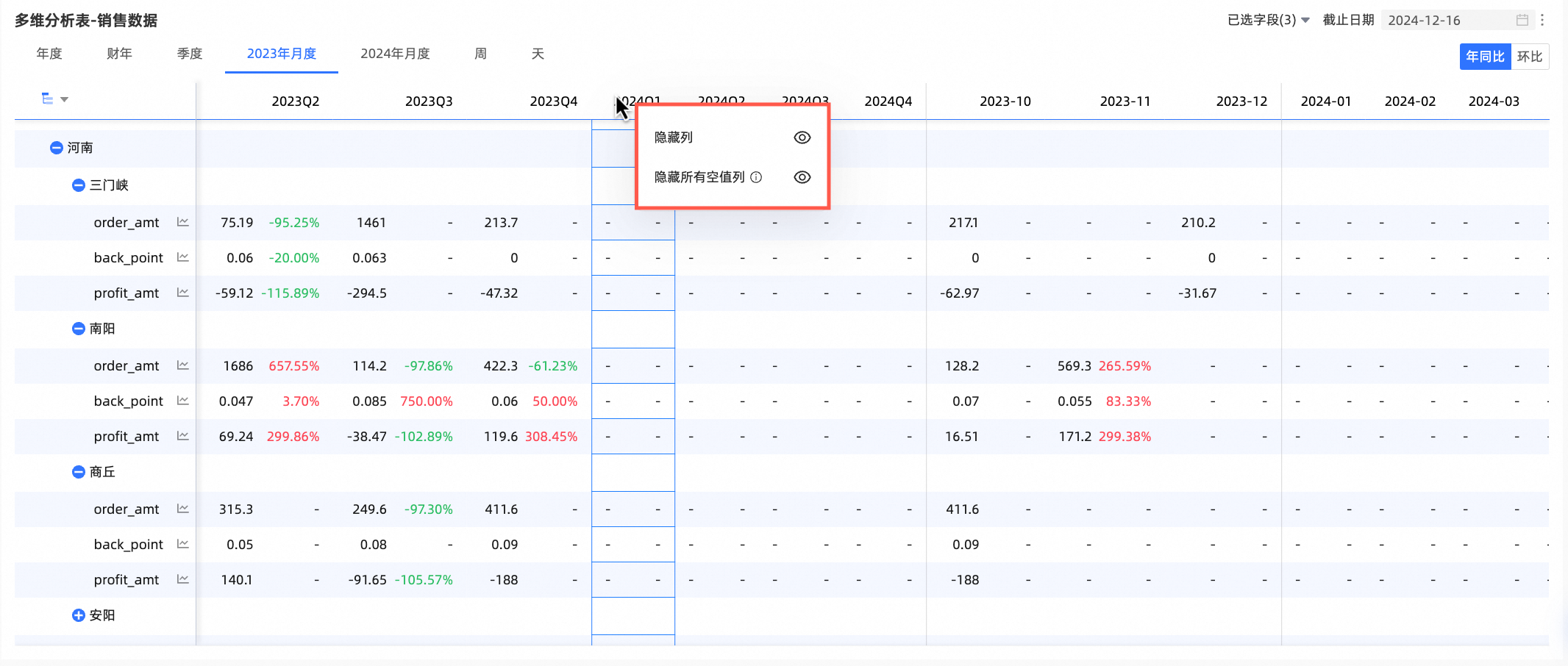
隱藏所有空值列:單擊任一列頭,在下拉列表中選擇隱藏所有空值列。此時會基于表格中已展示的單元格數據,將所含單元格全部為空值(顯示為‘-’)的列批量隱藏。
您可以點擊
 圖標取消某幾列數值的隱藏,也可以通過再次點擊列頭,在下拉列表中選擇顯示所有隱藏列,取消所有空值列的隱藏。說明
圖標取消某幾列數值的隱藏,也可以通過再次點擊列頭,在下拉列表中選擇顯示所有隱藏列,取消所有空值列的隱藏。說明未展開的行不參與空值判斷。例如下圖中的安陽。
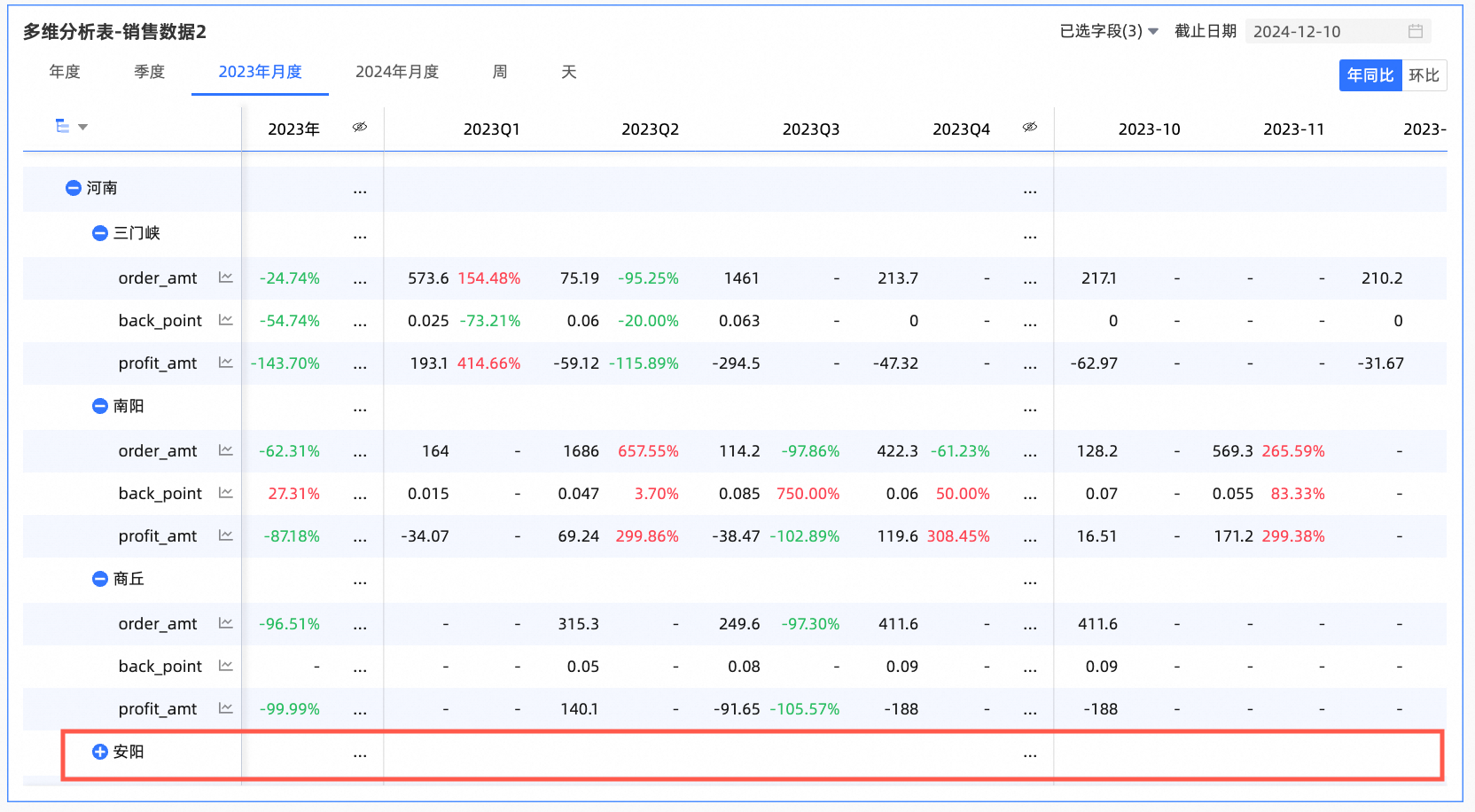
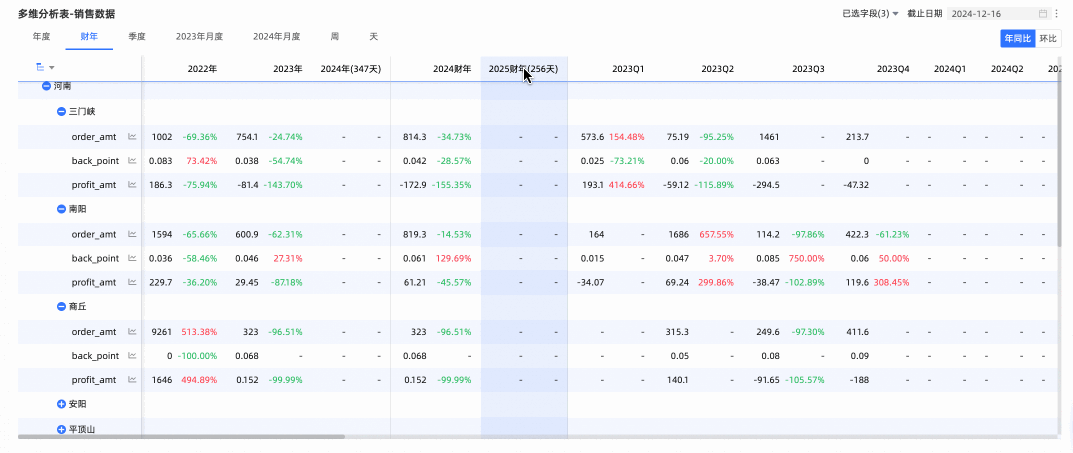
隱藏單列:編輯或預覽多維分析表時,若暫時不希望特定的時間列顯示出來,您可通過隱藏列功能對特定但列進行隱藏。單擊需要隱藏的目標列的列頭,在下拉列表中選擇隱藏列。
點擊
 圖標即可取消隱藏。
圖標即可取消隱藏。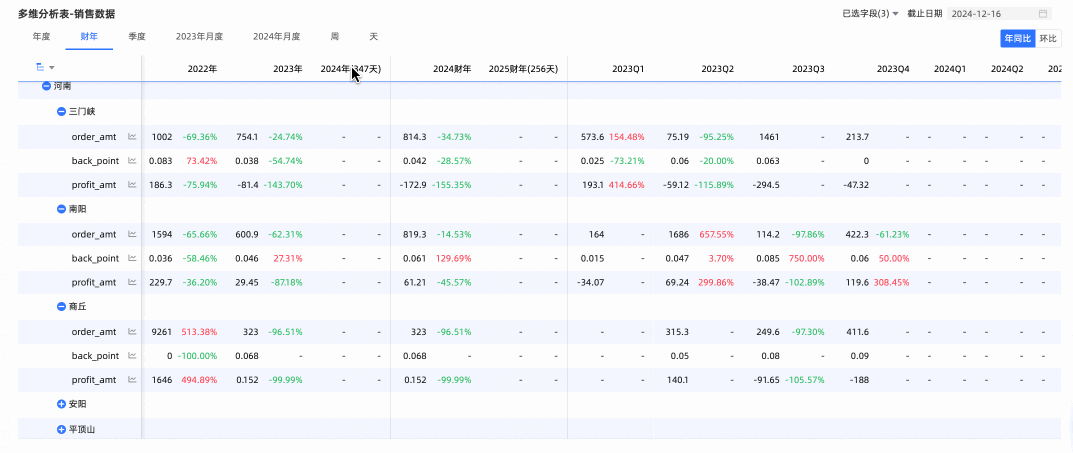
恢復默認篩選字段
通過字段篩選面板,您可以按需選擇多維分析表中需要展示的度量指標。當進行字段重選后,需要恢復默認選中字段時,您可以點擊表格右上角 圖標,或點擊字段篩選面板右上角恢復默認,將篩選字段重置到默認狀態。
圖標,或點擊字段篩選面板右上角恢復默認,將篩選字段重置到默認狀態。